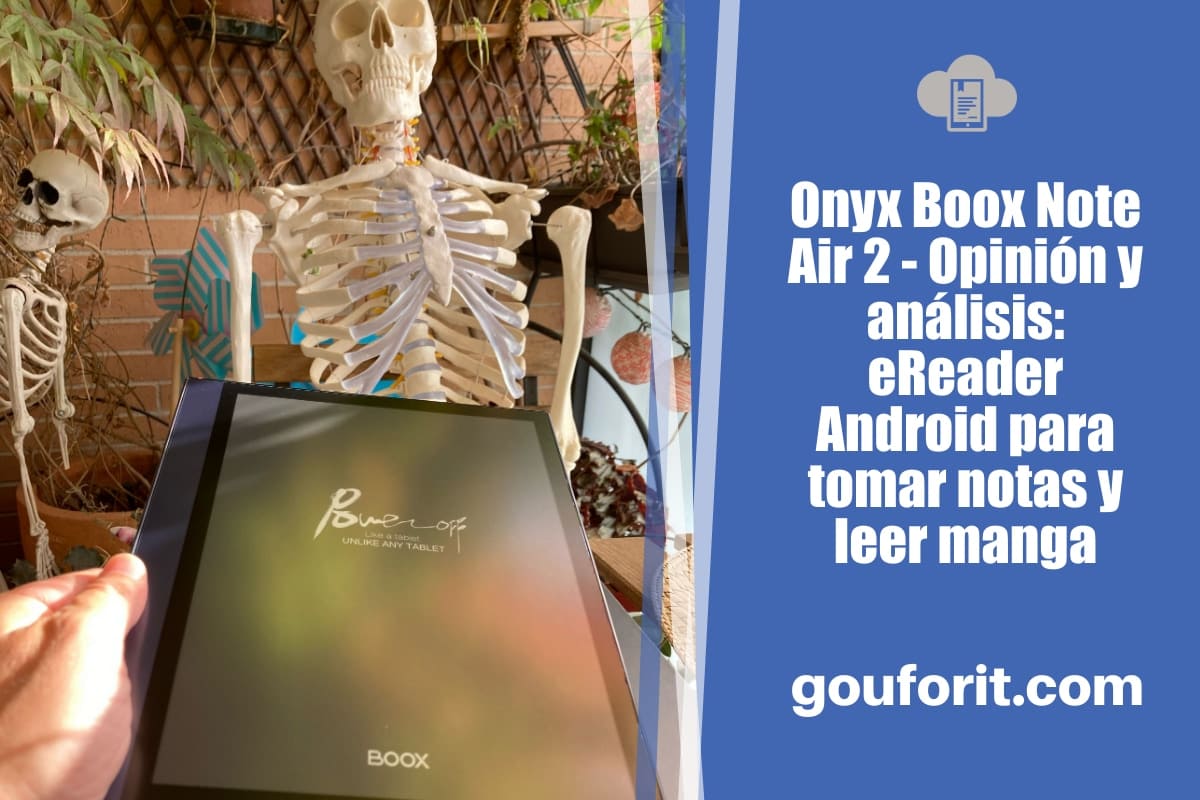El Onyx Boox Note Air 2 es un eReader Android con pantalla de 10.3″ perfecto para leer ebooks, tomar notas, leer manga (comics), editar PDF, dibujar y para todo lo que te puedas imaginar. Decimos que es un lector de libros electrónicos (ebooks) porque tiene una pantalla E Ink (tinta electrónica), pero realmente este dispositivo es más bien una tablet con Android que te va a permitir realizar todo tipo de tareas gracias a una cosa: te da acceso a todas las apps de la Google Play Store.
- No te pierdas nuestro análisis en profundidad después de haberlo probado. ¡Tenemos muchos trucos y secretos que contarte!
En el mundo anglosajón tiene otra denominación «e-note», un dispositivo que se puede usar como bloc de notas gracias a que tiene una pantalla que admite el uso de Stylus (viene incluido). Te va a permitir visualizar documentos de tamaño A5 sin problema, todo ello con una gran compatibilidad de archivos (luego lo vemos): audiolibros, ePub, CBR, DOC, PDF…
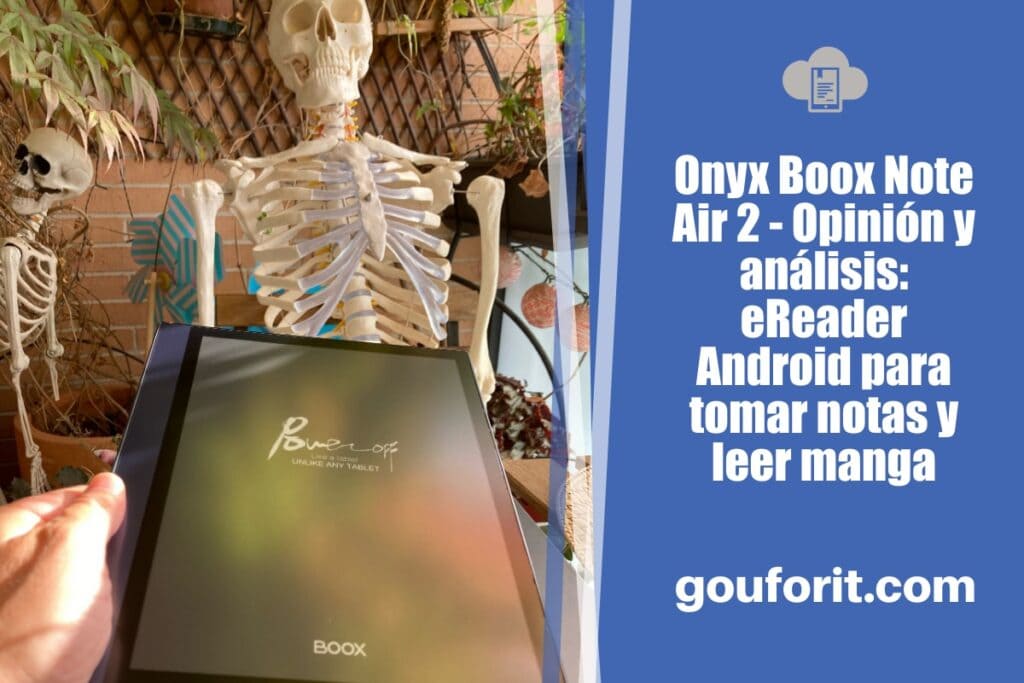
Es como tener un tablet para tomar notas, pero con pantalla e-paper que no te hace daño a la vista y no te provoca vista cansada, consiguiendo además, una duración de batería muy, muy larga.
Contamos todo esto, porque en cuanto alguien te dice la palabra eReader, uno piensa dos cosas: el dispositivo es relativamente barato, y que solo se puede usar para leer libros electrónicos. No es el caso del Onyx Boox Note Air 2. Es un dispositivo, que como su hermano mayor de 13,3″, el Boox Max Lumi 2, o el Note 5 de 10,3″, se puede usar para muchas otras cosas, por eso lo hemos incluido en unos cuantos de nuestros listados TOP:
- Los mejores lectores de books con pantallas de 8″, 10″ y 13″: para leer PDF o artículos científicos
- Los mejores dispositivos con pantalla E Ink para leer manga digital
- Los mejores dispositivos e-note para usar como bloc de notas
Onyx Boox Note Air 2: características, diseño
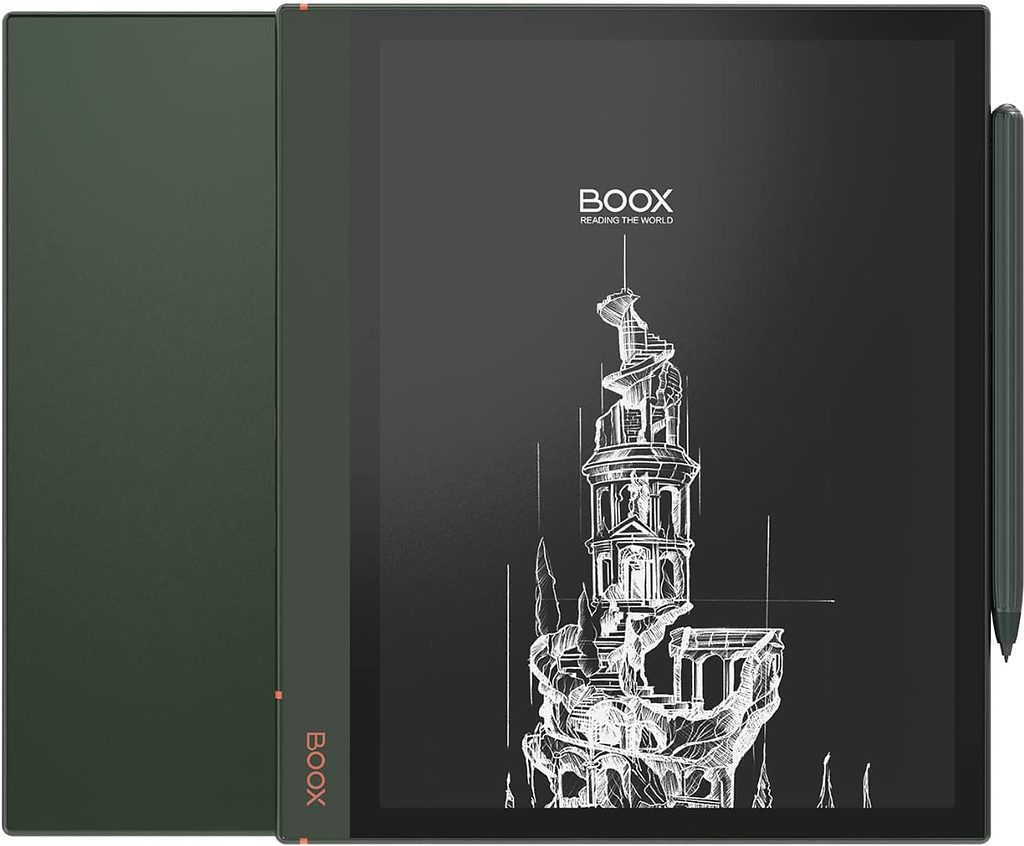
El sucesor del Note Air 2 es el Note Air 2 Plus… con muy pocas diferencias: La batería pasa a 3700 mAh desde 3000 mAh y la funda es magnética. Te recomendamos esta versión en estos momentos.
Compra en Amazon España Note Air 2 Plus| Fecha de lanzamiento | Octubre de 2021 |
| Pantalla | Pantalla E Ink Carta HD de 10,3″ con cubierta plana |
| Resolución | 1404 x 1872 px (227ppp) |
| Sistema Operativo | Android 11 |
| CPU | 4 x 2Ghz y 4 x 1.8Ghz |
| Memoria RAM | 4 GB LPDDR4X |
| Almacenamiento | 64 GB |
| Batería | 3000 mAh |
| Luz | Sí, con ajuste de brillo y temperatura |
| Bluetooth | 5.0 |
| WiFi | Doble banda 2,4 GHz + 5 GHz |
| Conectividad USB | USB-C con OTG |
| Audio | Altavoz y micrófono |
| Sensor G | Sí |
| Sensor de huellas dactilares | No |
| Formatos soportados | TXT, HTML, RTF, FB2, FB2.zip, MOBI, CHM, DOC, DOCX, PRC, EPUB, PDF, PPT, DjVu, JPG, PNG, GIF, BMP, CBR, CBZ, MP3, WAV |
| Peso | 420 gramos |
| Dimensiones | 229,4 × 195,4 × 5,8 mm |
| Stylus | Sí (funda incluida en combo) |
Como podéis ver en las fotos, el empaquetado es muy llamativo y está muy cuidado. En nuestro caso hemos estado probando el Note Air 2 (y lápiz óptico) con su funda y puntas de repuesto.
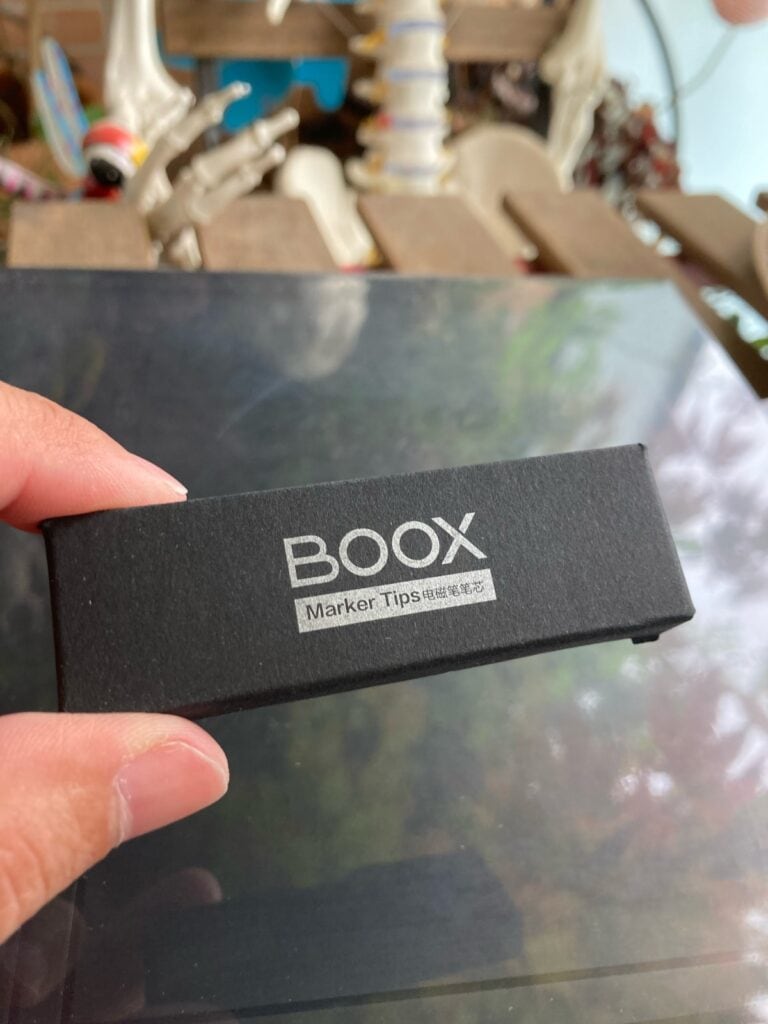
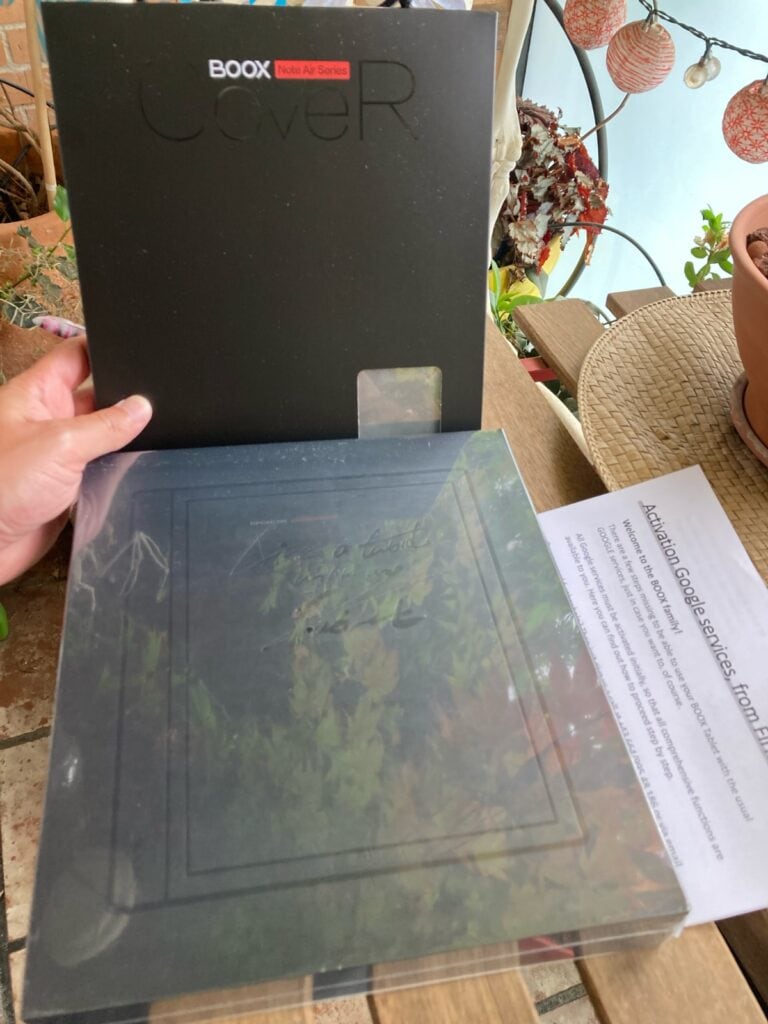
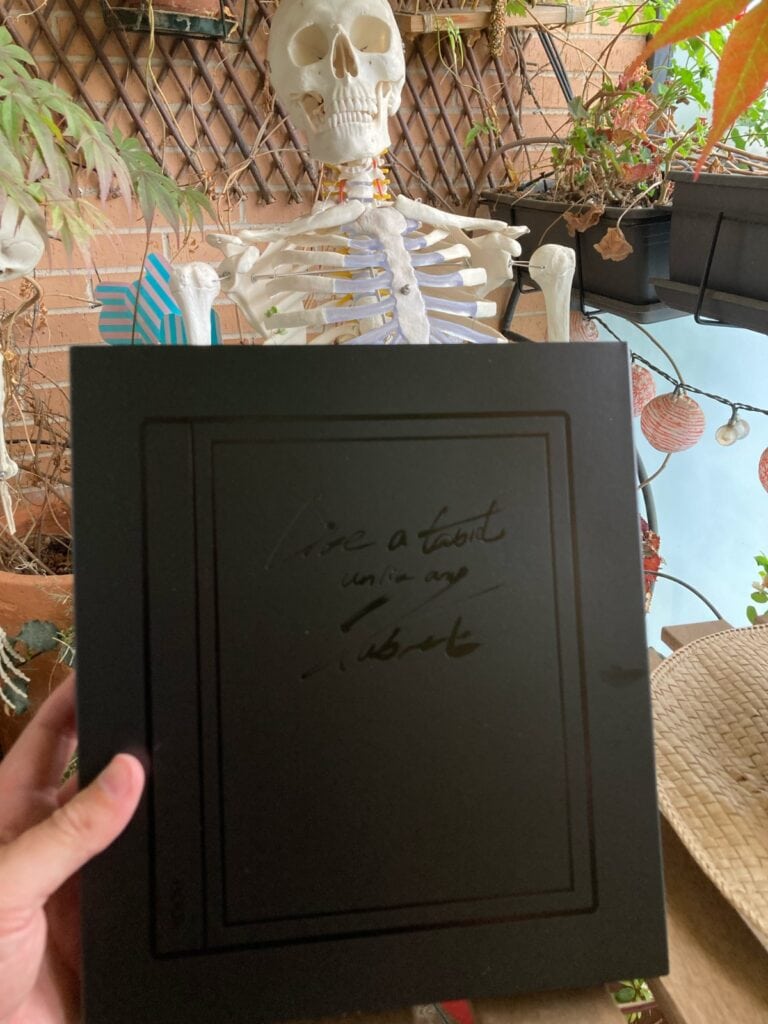
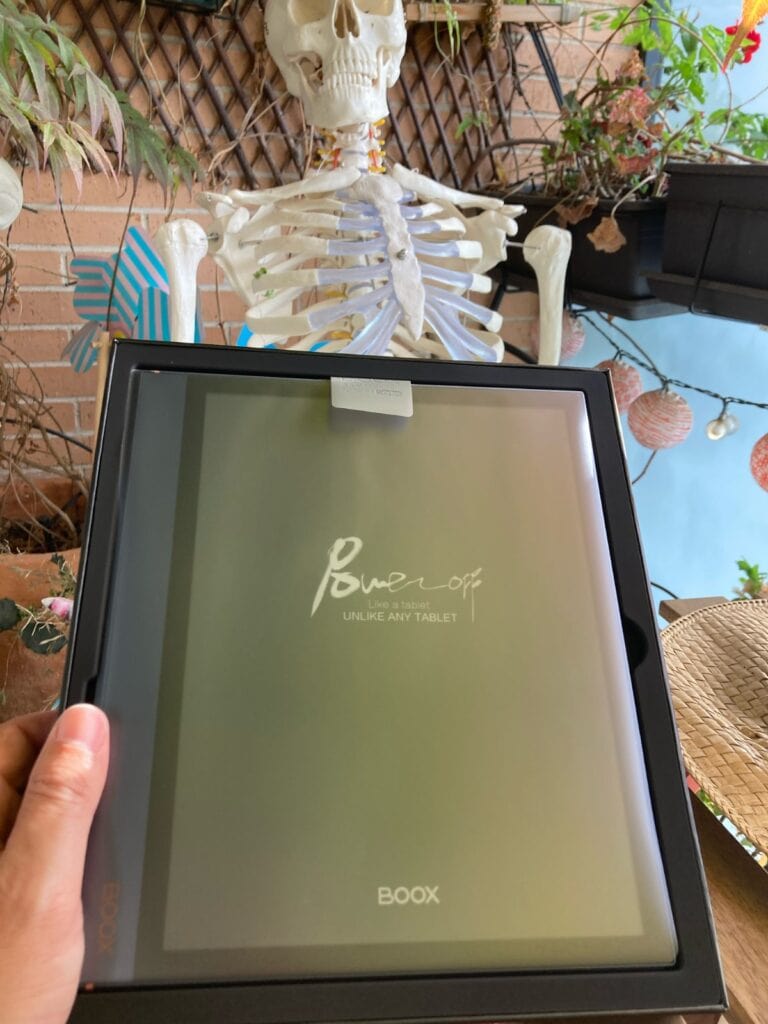


¿Merece la pena la funda del Boox Note Air 2? No, pero pocas opciones podemos encontrar en estos momentos para sustituirla. Exteriormente, tiene una pinta estupenda, pero tiene unos cuantos fallos: no tiene cierre magnético y, en cambio, nos ofrece unas gomas «pegajosas» para pegar en pantalla (mejor no quitar el protector de plástico). Además, el puerto de carga UCB-C queda la izquierda, y el dispositivo no se puede cargar si tiene puesta la funda y está cerrada. No habría costado nada poner la funda magnética del Note 5 en este modelo.
- ¡Ojo! Han añadido el soporte magnético en la funda del Onyx Boox Note Air 2 Plus, pero la tienes que comprar por separado. No es compatible con el primer modelo (el de esta review).
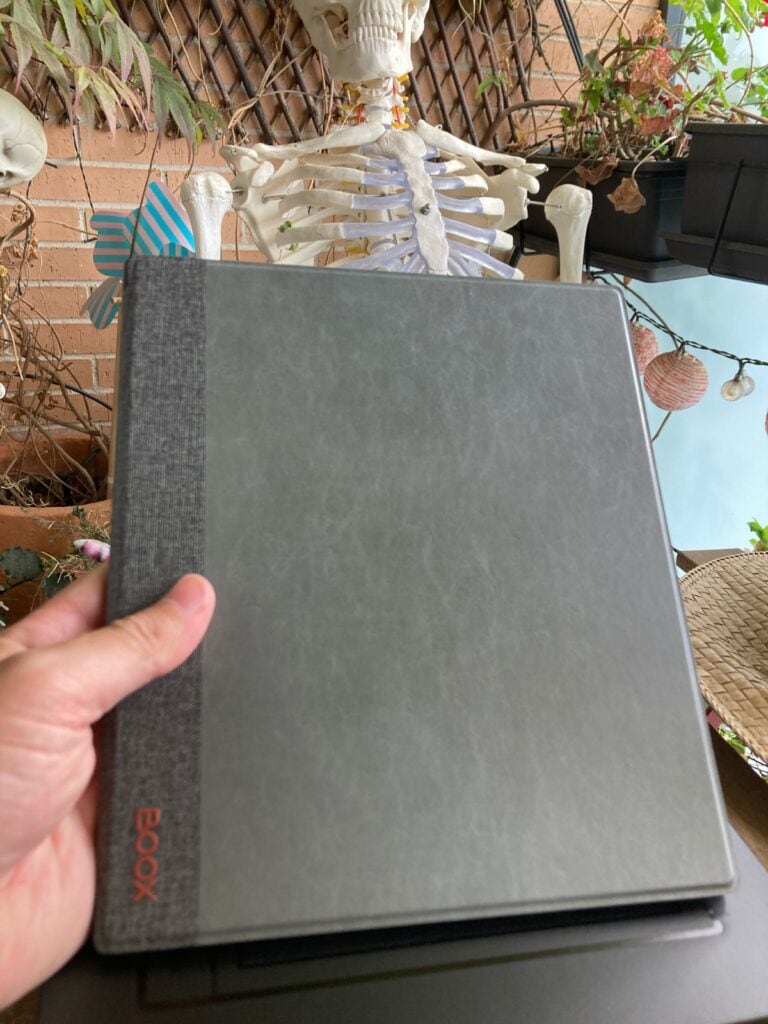
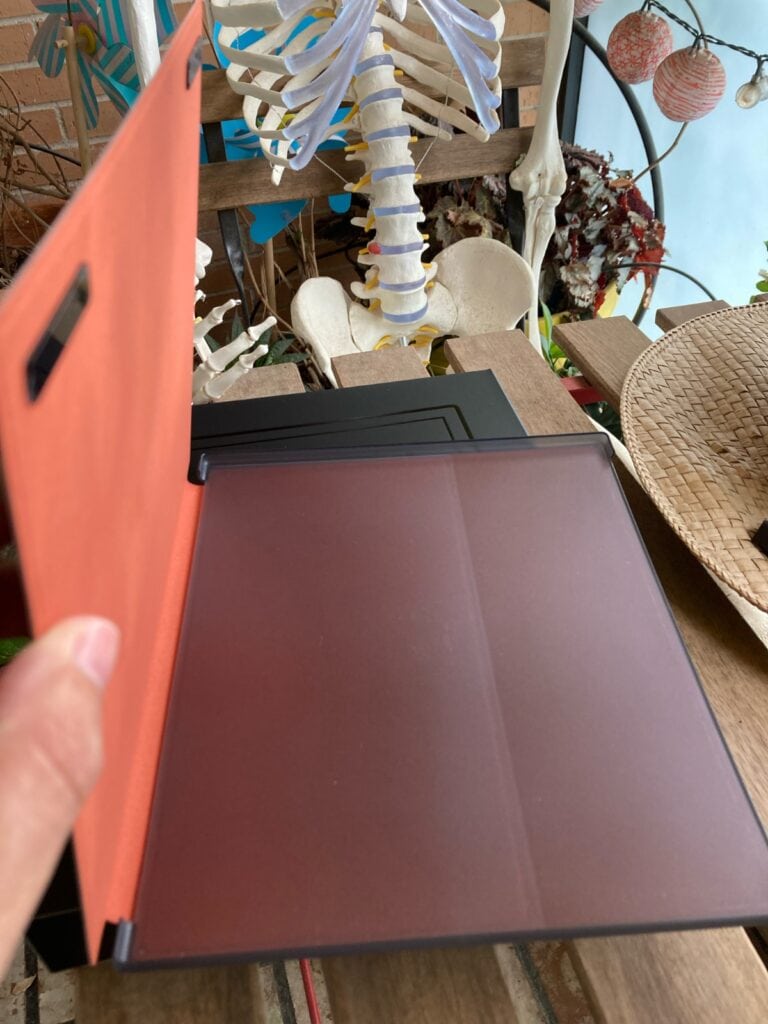

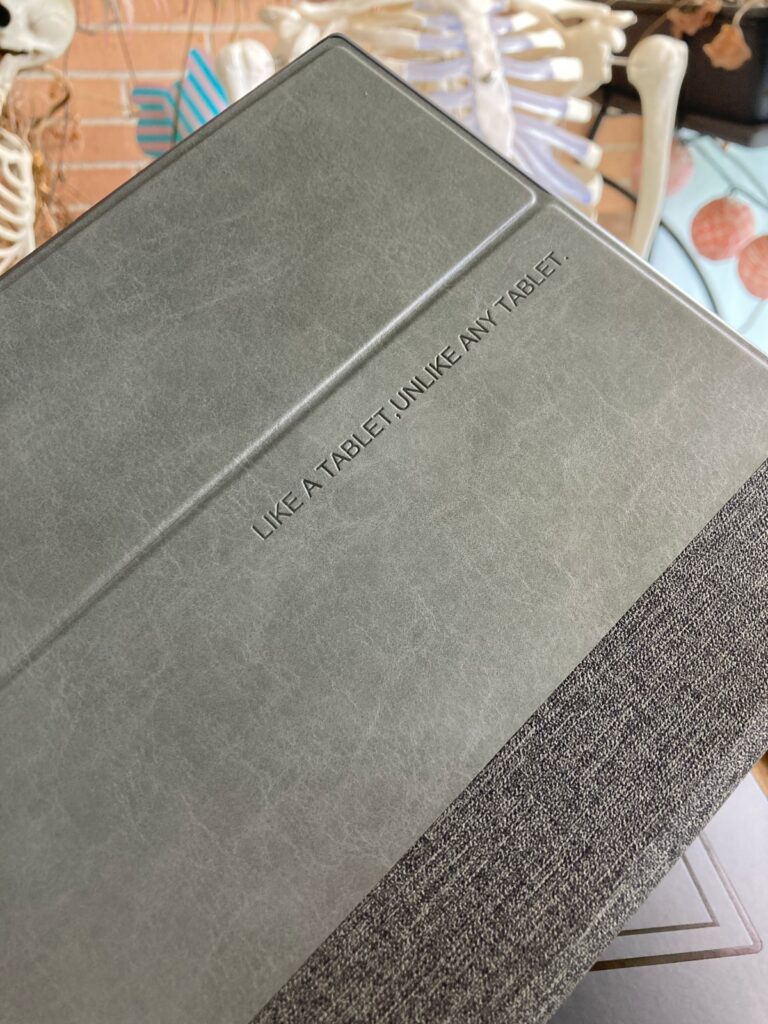
¡DATO! Confirmado: la funda no es de muy buena calidad. Se nos ha caído el tablet (no le ha pasado nada) y la funda se ha roto por las dos esquinas superiores. Hay que cambiarla porque deja de esta bien sujeta la tablet. Mirad las fotos:

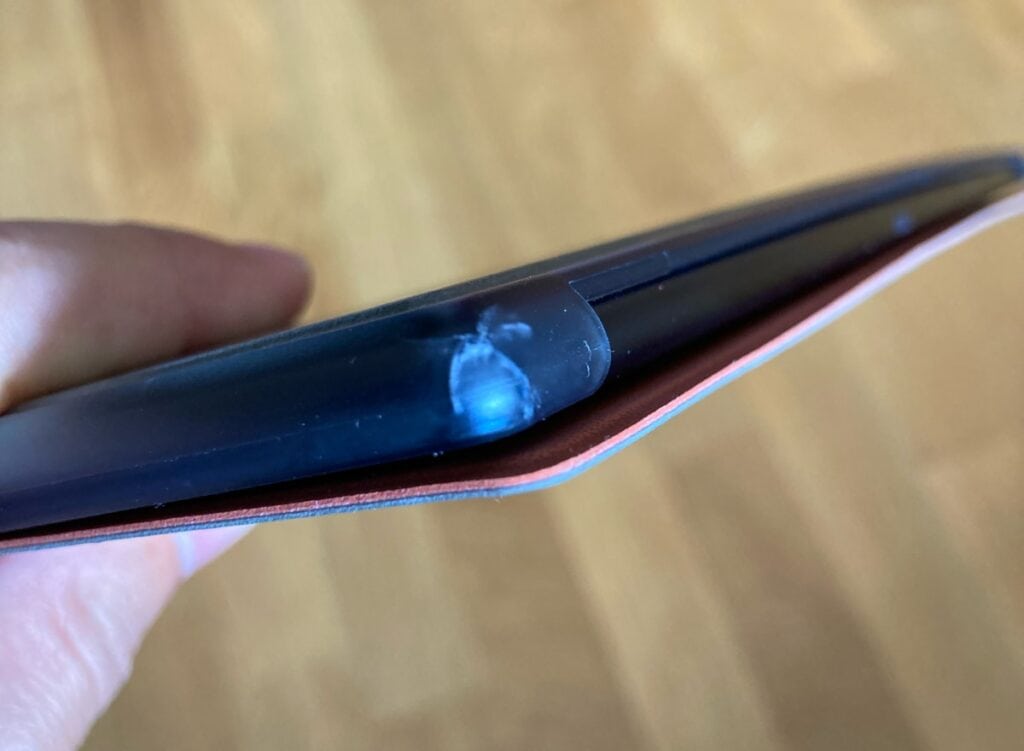
Lo que si es magnético es el lápiz óptico incluido que se queda pegada a la parte derecha (con poca fuerza: el lápiz del iPad Pro no se mueve).
- Luego te contamos unas cuantas opciones de lápiz óptico que puedes comprar para este modelo.
Según sacamos el eReader de la caja, nos encontramos con el salvapantallas más llamativo del mundo: precioso. Y cuando apretamos el botón de encendido, nos ponemos a configurar el e-note con nuestro idioma y nuestra red wifi. Todo muy sencillo. En la siguiente sección te explicamos el funcionamiento del Sistema Operativo y como instalar apps.
¿Diseño? Uno de los puntos fuertes del Note Air 2. Diseño y fabricación en aluminio excelente y muy cuidada. Se parece al Remarkable 2.
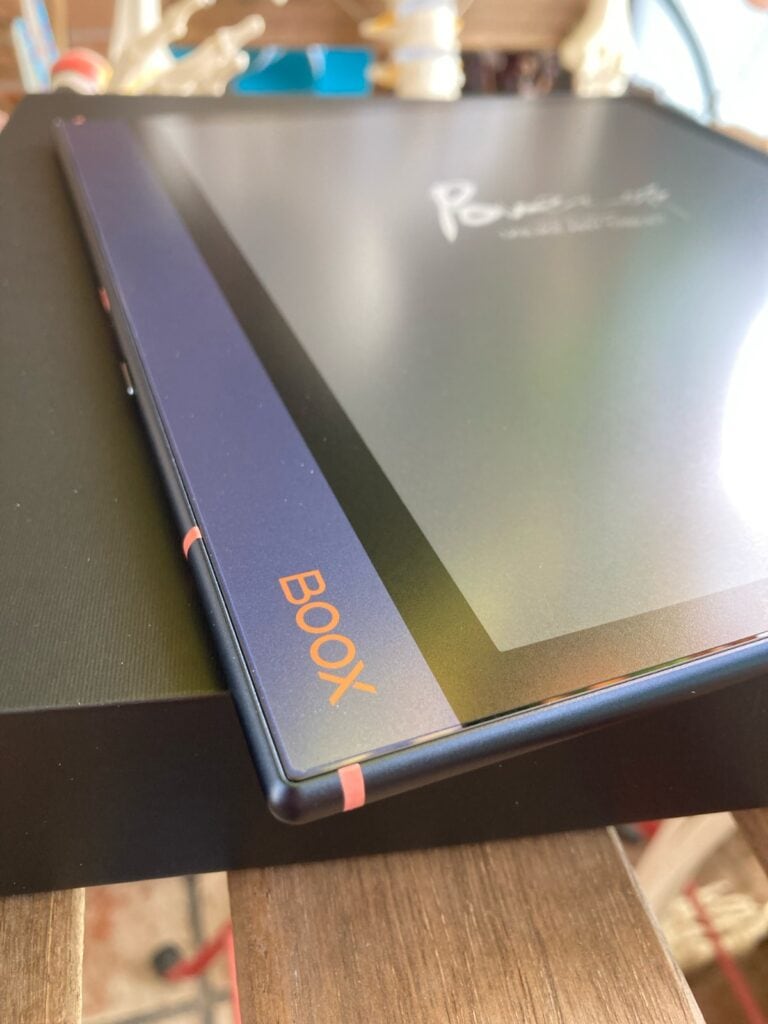
El diseño es asimétrico quedando una banda azul en el lado izquierdo con la palabra Boox en la parte inferior: podría haber añadido unos botones de paso de página como el Kobo Sage.
Tiene unas dimensiones de 229.4 x 195.4 x 5.8 mm y un peso de 420 gramos, así que es un dispositivo para usar apoyado en algún sitio. Está pensado para tomar notas, dibujar… Puedes leer ebooks, pero puedes sujetarlo con una sola mano como otros eReaders.

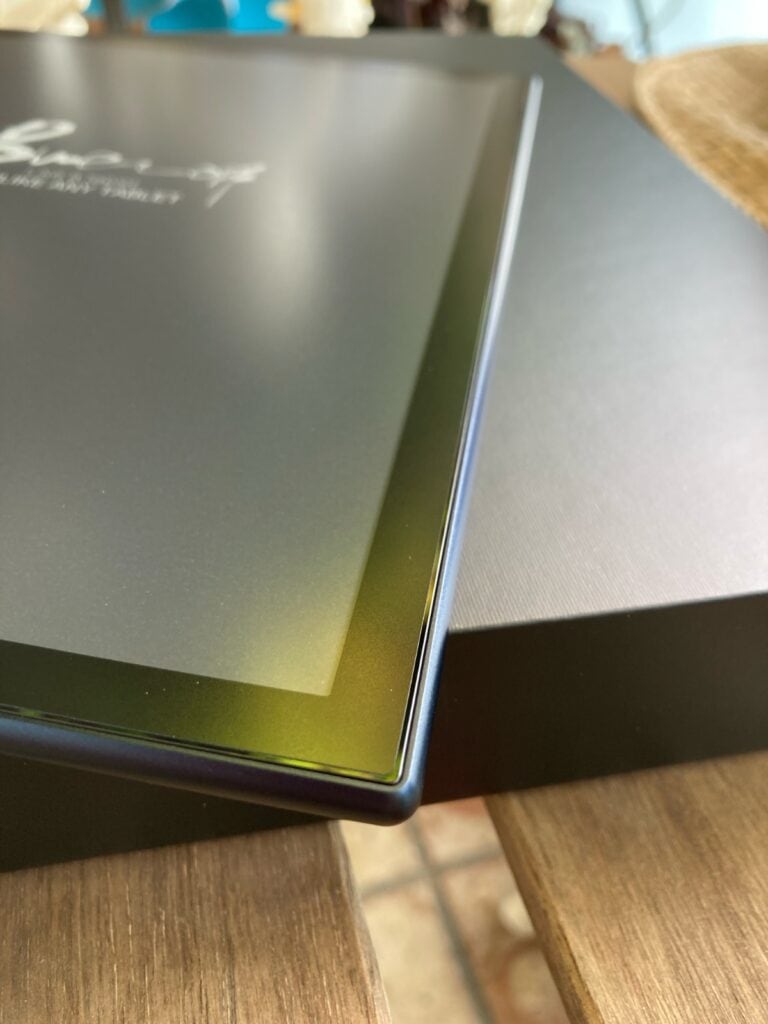
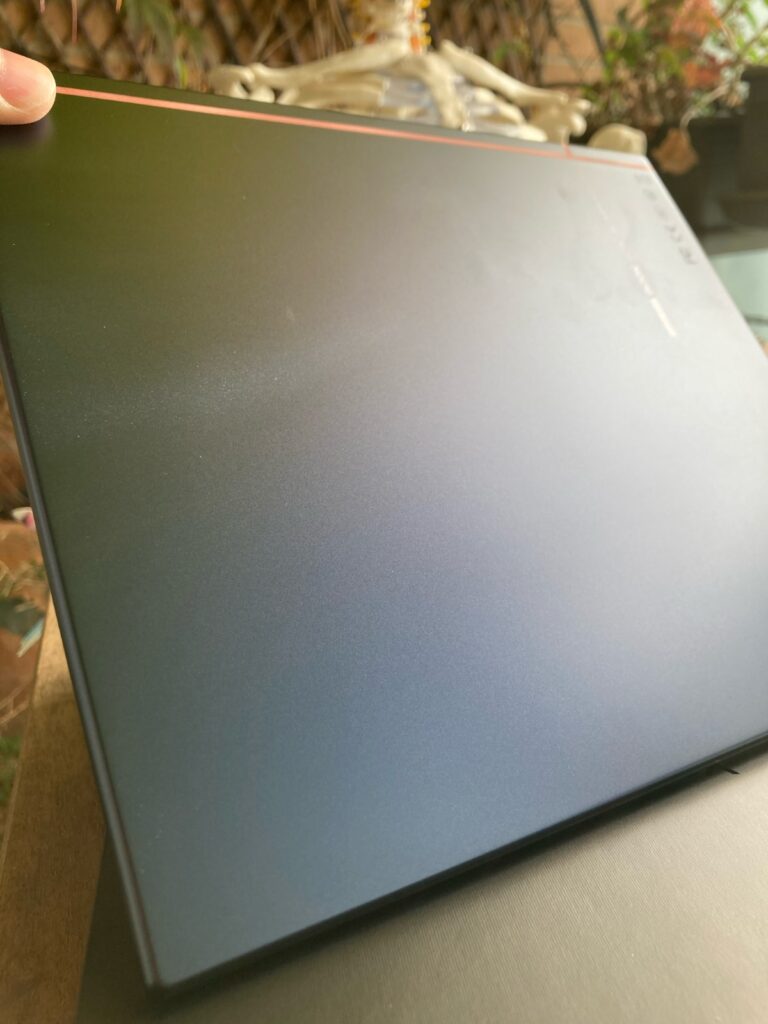
El Note Air 2 encaja perfectamente en la funda, que sirve como protección. Que pena que no acompañe la calidad de la carcasa con la excelente fabricación de este modelo. Tendría que ser magnética y dejar cargar la tableta E-Ink con la funda puesta y cerrada.
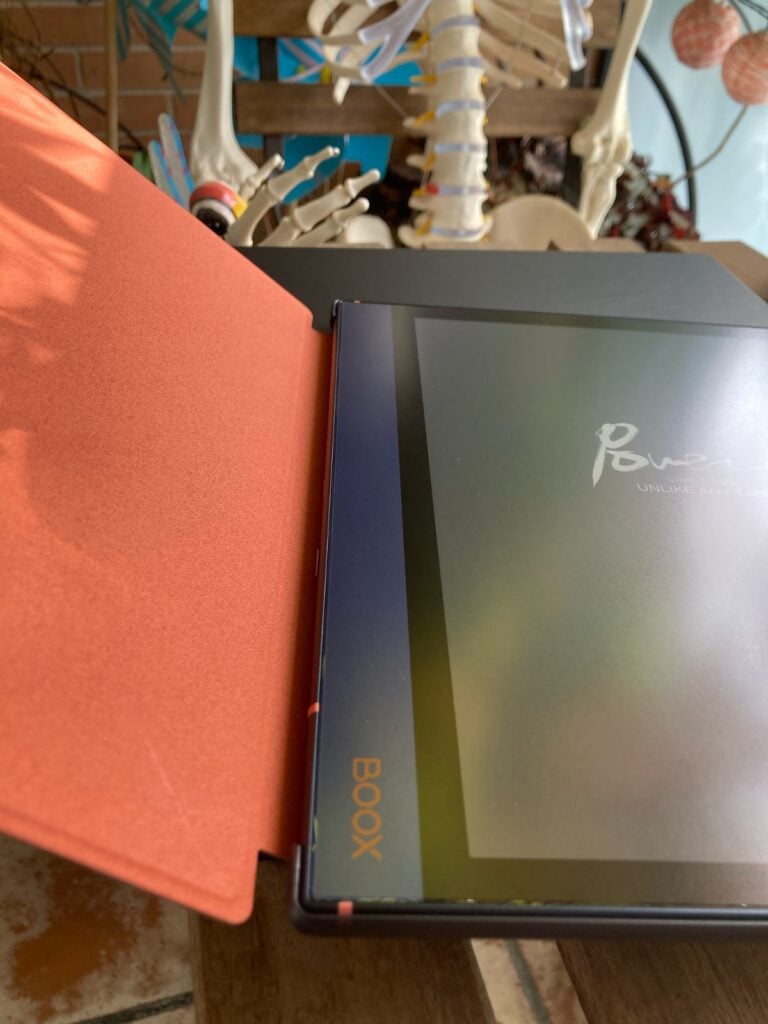
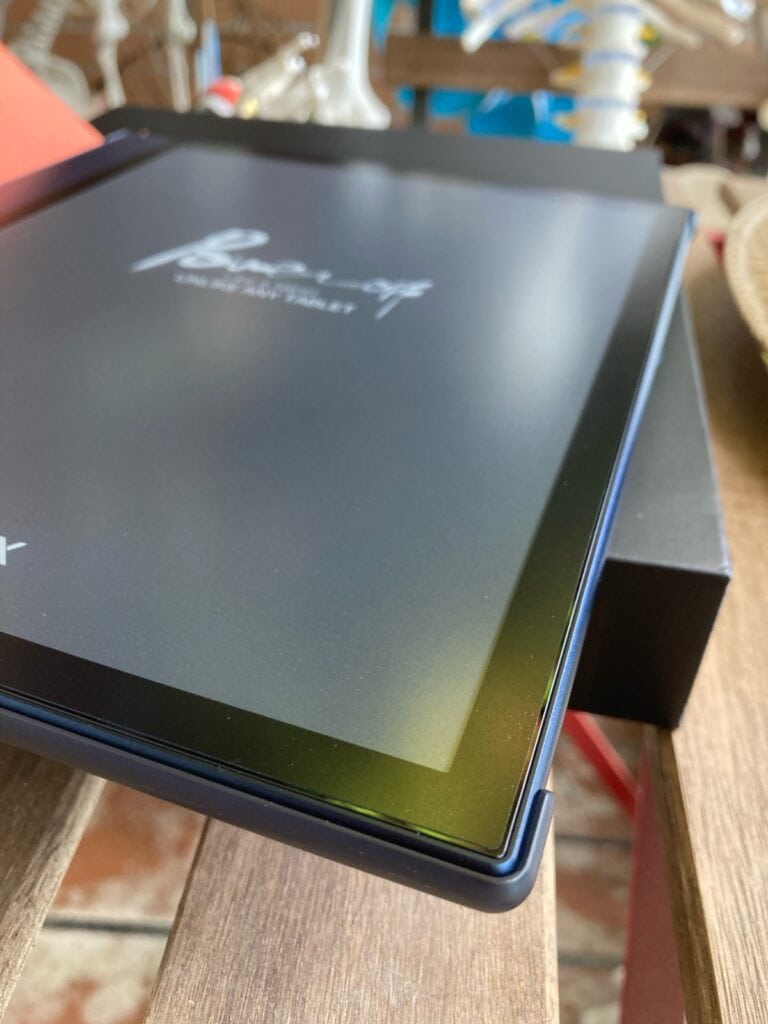
Tanto el puerto USB-C (con OTG para transferir datos) como el botón de encendido, el micrófono y el altavoz están en el lateral izquierdo.


¿Pantalla? Tiene una pantalla de vidrio E Ink Carta HD de 10,3″ con una resolución de 1872 × 1404 px (226 PPP) y un tiempo de respuesta de 350 ms. La pantalla está al ras y dispone de una capa WACOM, por lo que vas a poder usar todos los lápices ópticos compatibles con esta marca (luego te recomendamos dos modelos). Tiene una pantalla iluminada con 32 luces LED (se puede cambiar el brillo y la temperatura de color).
Esta pantalla te va a permitir trabajar como si tuvieras un folio de tamaño A5 delante (148 × 210 mm), por lo que es perfecto para leer manga, PDF (casi todos), revistas o libros electrónicos.
¿Hardware? Muy bueno, mucho mejor que el que nos encontramos en el Remarkable 2, uno de sus principales competidores. Dispone de un procesador con 8 núcleos Qualcomm Snapdragon 662, 4 GB de memoria RAM DDR4X y 64 GB de memoria de almacenamiento.
Tiene altavoz (audiolibros, podcast o música) y micrófono. No tiene toma de auriculares de jack 3,5 mm (puedes conectar un adaptador USC-C a jack 3.5 mm) ni tarjeta SD para ampliar el almacenamiento.
Pero al tener conectividad bluetooth puedes conectar todo tipo de auriculares con bluetooth o incluso teclados con esta tecnología para escribir más rápido en tus notas. También tiene un sensor g, por lo que la pantalla se va a dar la vuelta de manera automática. Lo que no tiene es sensor de huellas dactilares como el Boox Note 5.
¿Batería? Tiene una batería de 3000 mAh, lo que combinado con la poca energía que gasta una pantalla e-paper, permite que su duración se alargue hasta 4 semanas. ¡Ojo! Cuantas más apps Android instales, más rápido se va a gastar: a lo mejor tienes que cargar el dispositivo cada 4 o 5 días. Si solo lo usas para leer libros o tomar notas, puede que te dure unas 3 semanas. Desactiva el bluetooth y el wifi si quieres que te dure más tiempo.
- ¡Dato! No se puede comprar la duración de batería de un eReader con sistema operativo propio (normalmente Linux) con un libro electrónico con sistema operativo Android. Android consume más recursos y siempre hará que la batería dure mucho menos.
Onyx Boox Note Air 2: software
Lo primero que notas al comprar un dispositivo Onyx Boox, es que la empresa utiliza como sistema operativo Android. Siempre en su última versión, y que te ofrece soporte durante unos 3 años. En el Onyx Boox Note Air 2 nos encontramos con SO Android 11, aunque si nadie te lo dice, ni lo vas a notar de lo modificado que está para que funcione bien en un eReader con pantalla de tinta electrónica.
- Te puede interesar: 10 trucos y consejos para tu Onyx Boox eReader Android
Onyx ha creado un kernel personalizado llamado Boox OS, adaptado a este tipo de pantallas E Ink y con muchas apps pensadas para sacar provecho al dispositivo: la excelente Neoreader para leer ebooks y todo tipo de formatos, NeoBrowser para navegar por internet o BooxDrop para transferir archivos de manera sencilla.
Mención aparte merece el bloc de notas, otro de los puntos fuertes del dispositivo: no solo ofrece muchas plantillas incorporadas, también una serie de funciones avanzadas para seleccionar objetos, incluir imágenes, archivos de voz, texto, figuras y algo muy bueno para artistas: la posibilidad de cambiar y modificar pinceles. También puedes añadir hasta 5 capas al bloc de notas, que puedes esconder o hacer visibles.
Pero lo mejor de todo, es que la latencia de escritura en el Boox Note Air 2 es realmente baja, por lo que es una gozada escribir en ella. Está al nivel del Remarkable 2, el referente en el mundillo.
- Todas estas características avanzadas del bloc de notas no están disponibles en el Kobo Elipsa.
Otra cosa importante que te ofrece este Note Air 2, es el reconocimiento de texto por IA, vamos, que tus notas manuscritas se van a pasar automáticamente a fuente de texto. Esta función solo está disponible en el Remarkable 2 mediante suscripción mensual. Y funciona muy bien.
Son tan buenas estas apps incluidas, que probablemente no necesites ninguna más, pero tienes que tener claro que siempre puedes instalar todas las apps de la tienda Android, por ejemplo Onenote, Joplin, Evernote o WPS.
- ¡Ojo! La gran mayoría de las apps de la Google Play Store no están pensadas para pantalla E Ink, así que te recomendamos que las elijas con cuidado.
Siempre sería interesante empezar por la Tienda de aplicaciones de Onyx Boox, donde la marca ha elegido unas cuantas opciones. ¡Ojo! Muchas de las apps en esta tienda no son la última versión de las mismas (si quieres las últimas, vete a la Google Play Store o a Aurora Store. Luego te decimos como). Vas a poder encontrar, entre otras aplicaciones:
- Apps de lectura: Koreader, Google Play Books, Amazon Kindle, Pocketbook Reader, Libby, Flipboard, Moon Reader, Scribd, Wattpad, Audible, goodReads, Pocket, Kobo Books…
- Apps de productividad y herramientas: Google Chrome, Notion, Todoist, GeoGebra, Excel, OneDrive, Gmail, google Keep, Goolge Translate, Outlook, trello, google Drive, Dropbox, Word WPD Office Word…
Todas estas apps están optimizadas para funcionar en dispositivos con pantalla E-ink. En breve hablamos sobre como instalar más.
¿Sistema Operativo? Pues la verdad es que mucha gente dice que tiene una pequeña curva de aprendizaje, y es verdad. El Note Air 2 no es solo un eReader. Puedes hacer muchas más cosas.
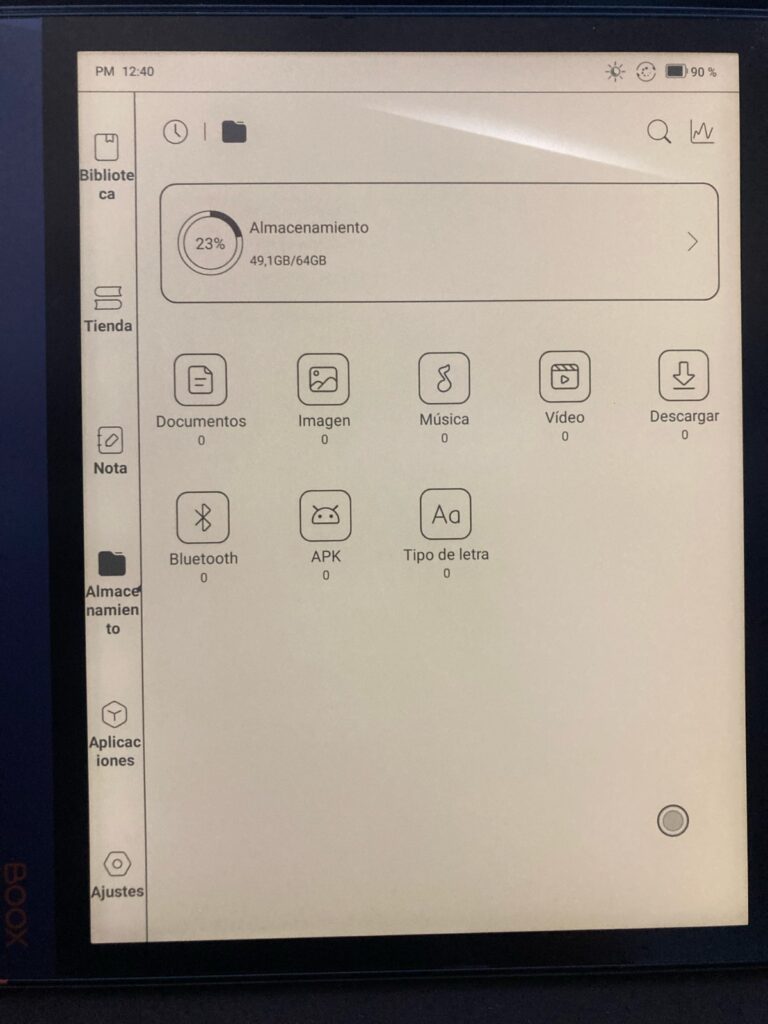
Según entras en el dispositivo te encuentras una barra lateral en la izquierda con los siguientes iconos:
- Biblioteca: encontrarás todos tus ebooks, PDF, comics. Puedes crear carpetas, buscar, ver estadísticas de lectura, filtras los ebooks o cambiar las rutas de almacenamiento. Puedes subir sin problema tus propios ebooks en todo tipo de formatos.
- Tienda: solo libros gratuitos sin derechos de autor. La mayoría en inglés. No se puede comprar con las tiendas de Kobo o Kindle.
- Nota: donde puedes crear bloc de notas. Excelnte app. Se pueden organizar por carpetas.
- Almacenamiento: acceso a todas las carpetas del dispositivo.
- Aplicaciones: Apps del sistema, incluida la Google Play Store y todas las que vayamos instalando. En el menú de la parte superior (tres rayas), podemos configurar muchas de sus opciones.
- Ajustes: Idioma, calibración del lápiz, fecha y hora, batería, red (wifi, bluetooth y VPN), barra de sistema, contraseña del dispositivo, pantalla de sistema, gestos, servidor (utilizar el de Europa), actualización de firmware o el manual de usuario en PDF. También puede darte de alta en la nube de Onyx Boox (5 GB gratis de almacenamiento)
Lo que si es importante es conocer los gestos que puedes hacer para que aparezcan los diferentes menús deslizantes de la parte inferior y superior de la pantalla:

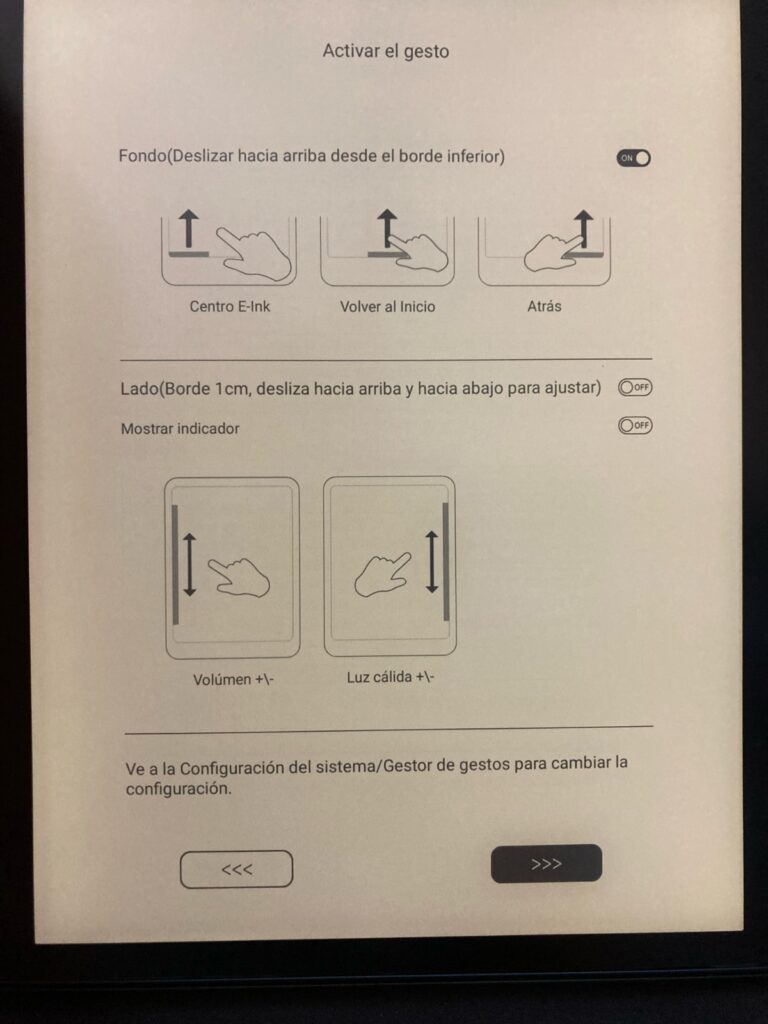
- Desliza dedo parte superior izquierda: notificaciones de apps
- Desliza dedo parte superior derecha: conectividad, iconos de apps, brillo y temperatura, sonido y el E-Ink Centro para personalizar el tono de los grises y fondo de pantalla y la tasa de refresco.
- Desliza dedo parte inferior izquierda: refresco de pantalla, realce de tonos de color y botones para volver atrás en el sistema o a la pantalla de inicio.
- Desliza dedo parte inferior central: vuelves a la pantalla de inicio.
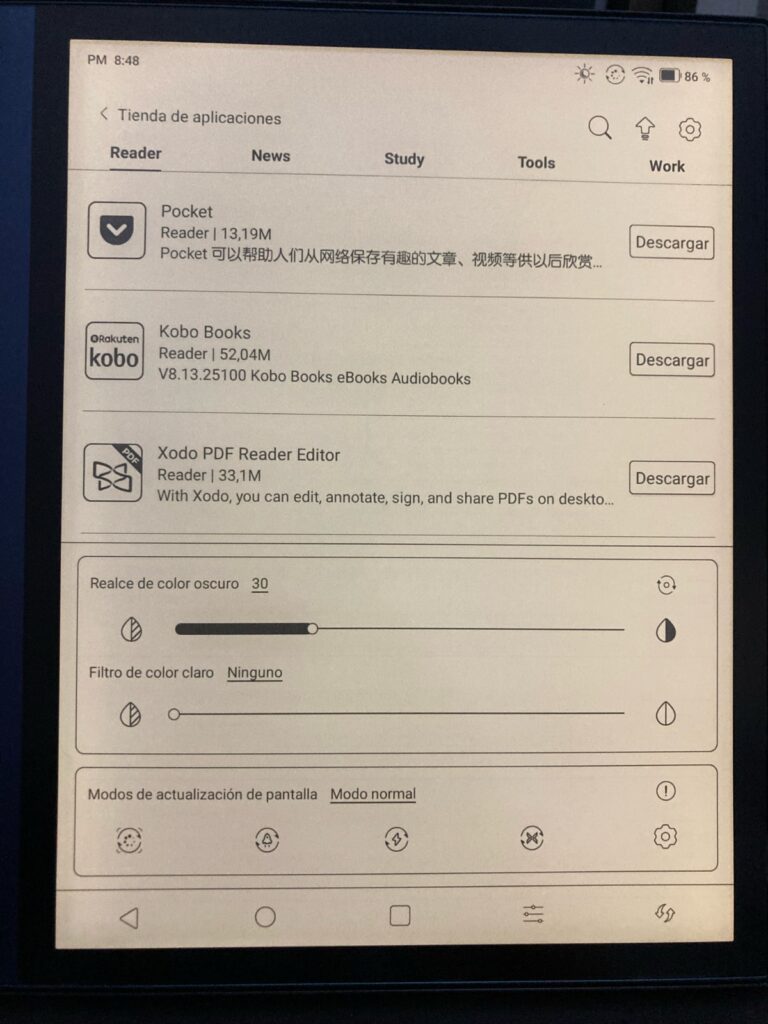
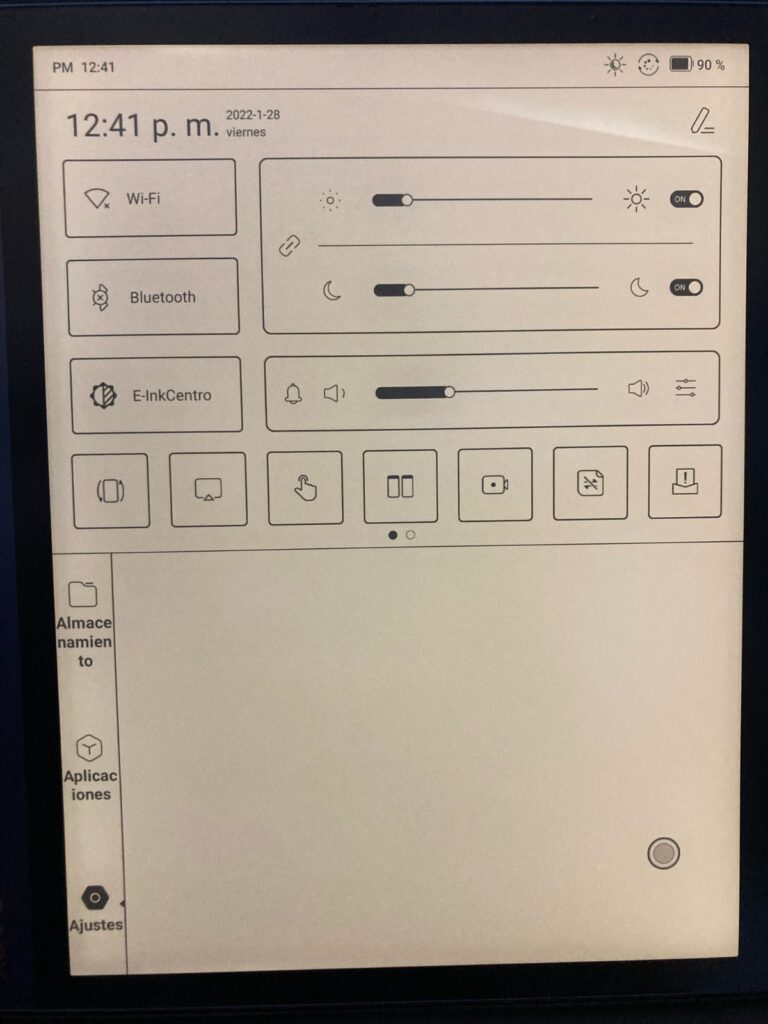
¿Qué modos de actualización de pantalla vas a poder configurar? Muy importante, sobre todo en apps como el navegador para tener una buena experiencia de uso:
- Modo normal: es el predeterminado.
- Modo de velocidad: degrada ligeramente la calidad de la imagen y aumenta el rendimiento.
- Modo A2: el que tienen los eReaders y tabletas.
- X-Mode: para juegos y ver vídeos de YouTube o para apps como Spotify.
También hay que destacar la presencia de un pequeño círculo en la parte derecha de la pantalla que puedes ir moviendo a tu antojo. Es un menú muy útil llamado «Bola de navegación»: accedes a los ajustes de optimización de las aplicaciones, captura de pantalla, ventanas abiertas de apps y muchas otras cosas que puedes personalizar en su app situada en aplicaciones.
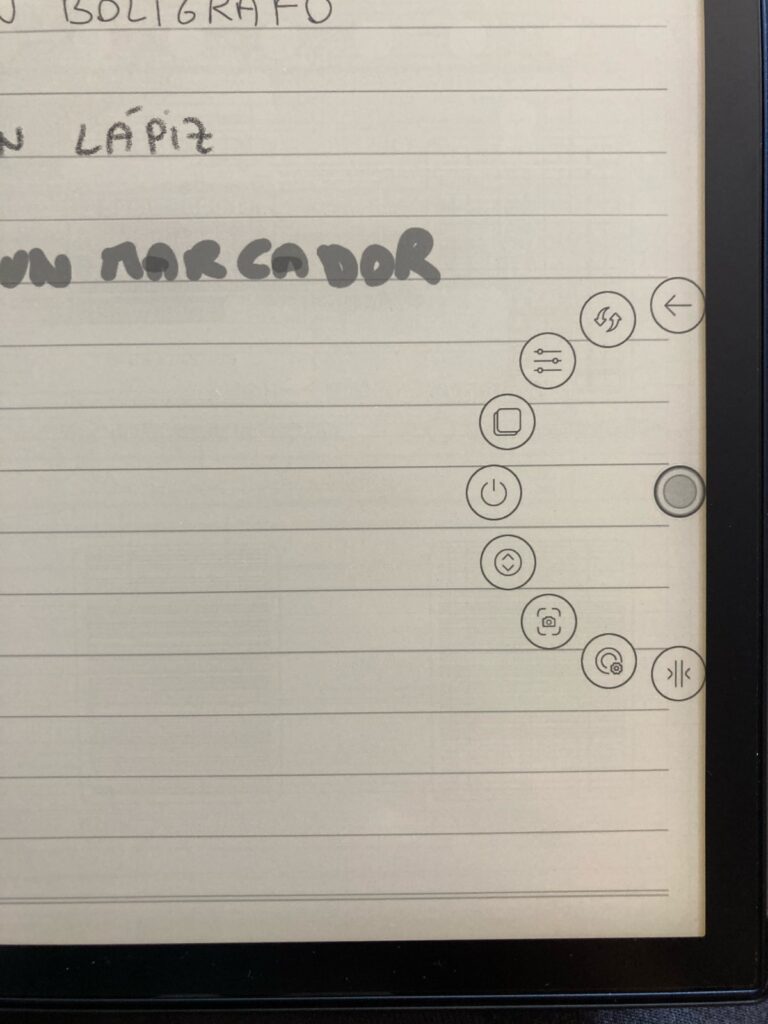
- ¡Ojo! Cada pocos meses, Onyx Boox actualiza el sistema para añadir nuevas funcionalidades y arreglar fallos.
¿Lectura de ebooks? Claro, todo muy fluido, con un buen paso de página y soportando todo tipo de formatos: TXT, HTML, RTF, FB2, FB2.zip, MOBI, CHM, DOC, DOCX, PRC, EPUB, PDF, PPT, DjVu, JPG, PNG, GIF, BMP, CBR, CBZ. También soporta audiolibros (MP3, WAV).
Tiene algunas funciones muy interesantes como la posibilidad de dividir la pantalla en 4 o más páginas, toma de notas en los ebooks, Text To Speech, paso de páginas automático, todo tipo de fuentes, tamaños de letra, formatos de lectura de página… A todo se accede mediante una barra flotante en el lado derecho que se puede ocultar.
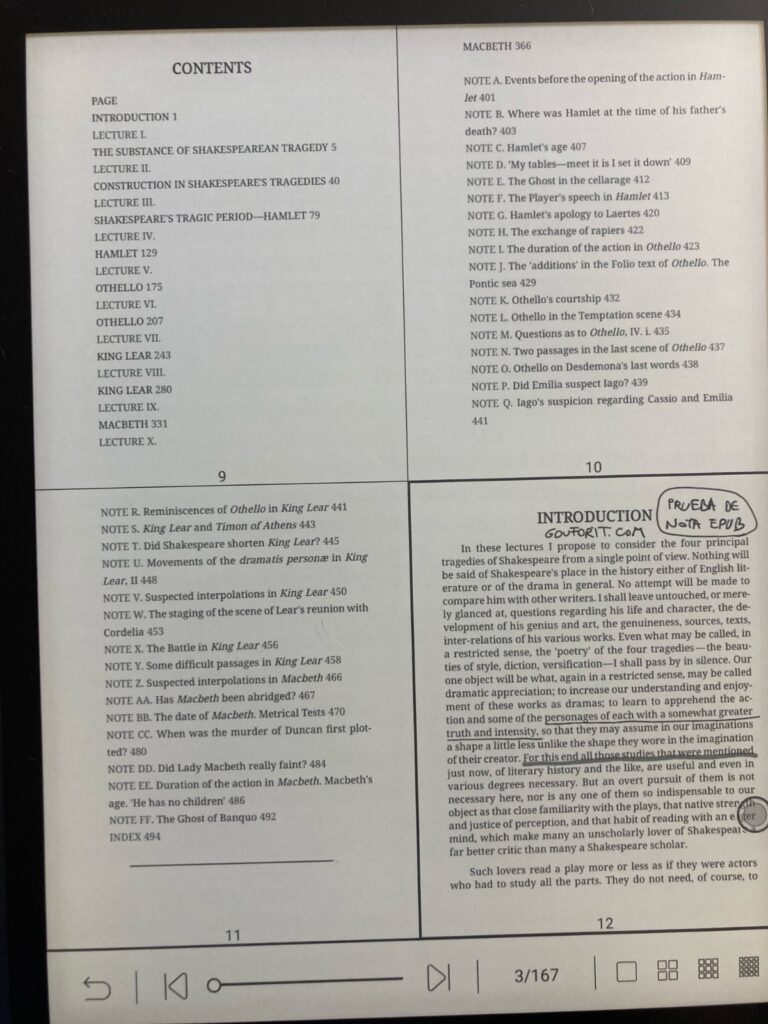
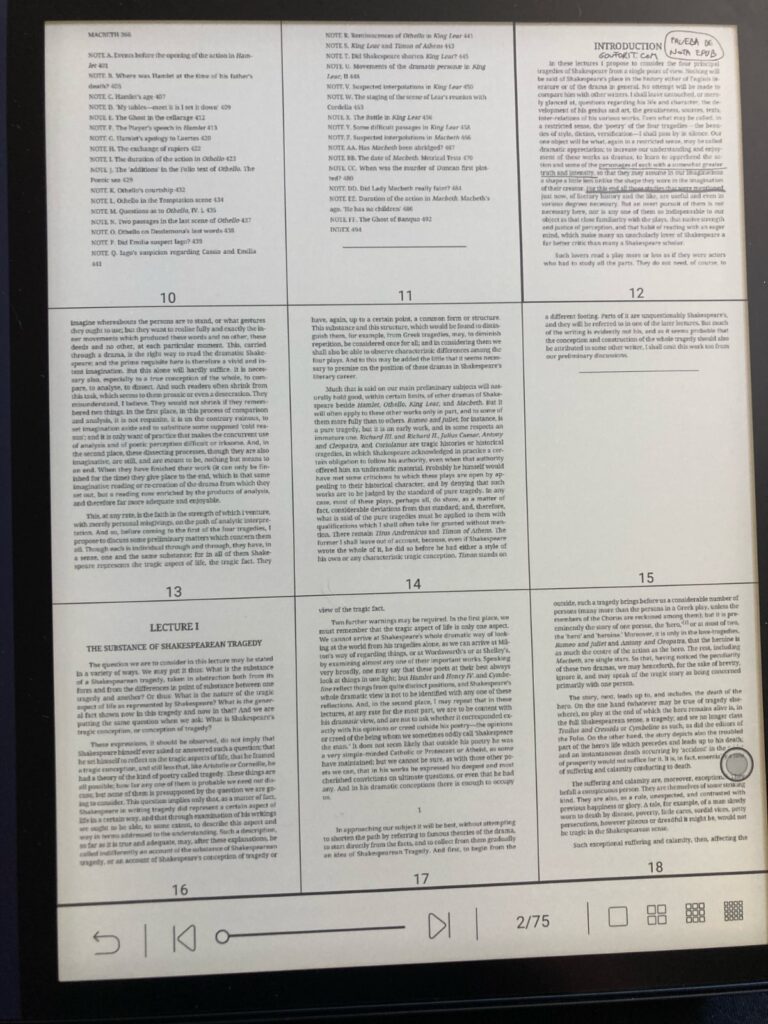

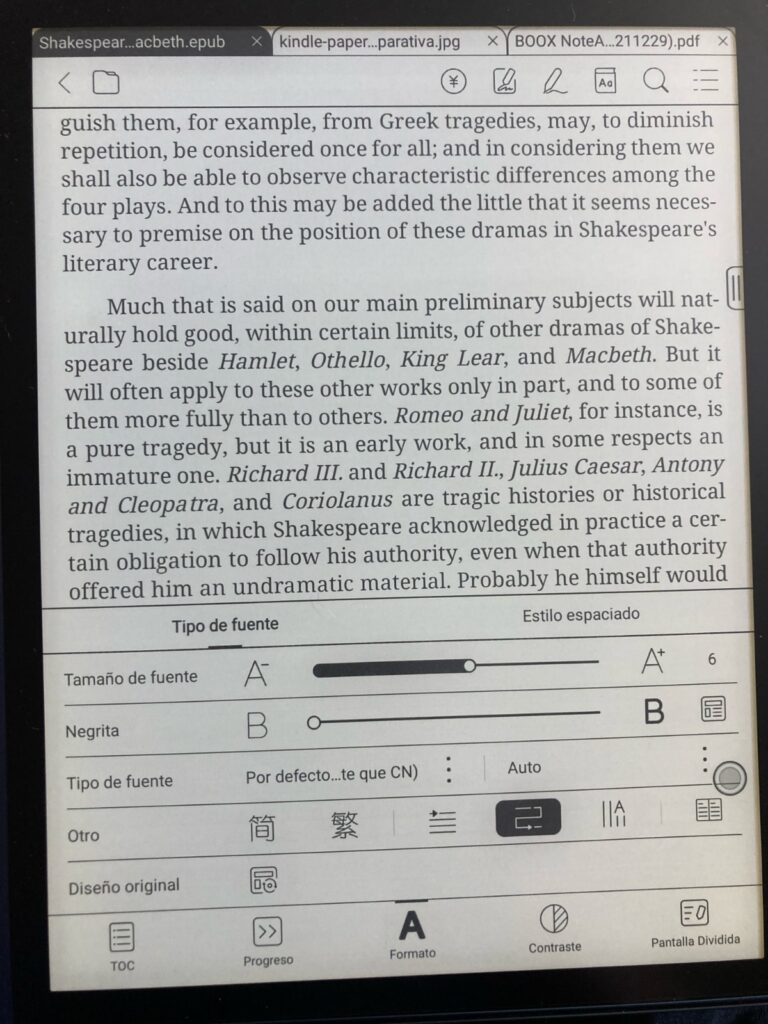
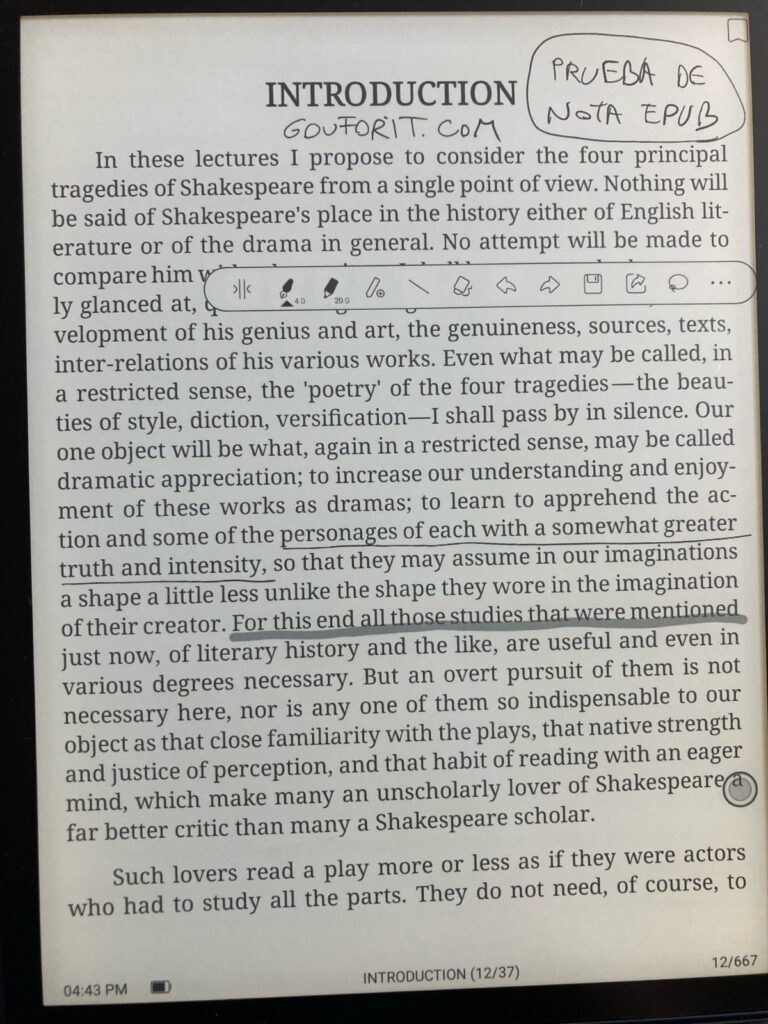
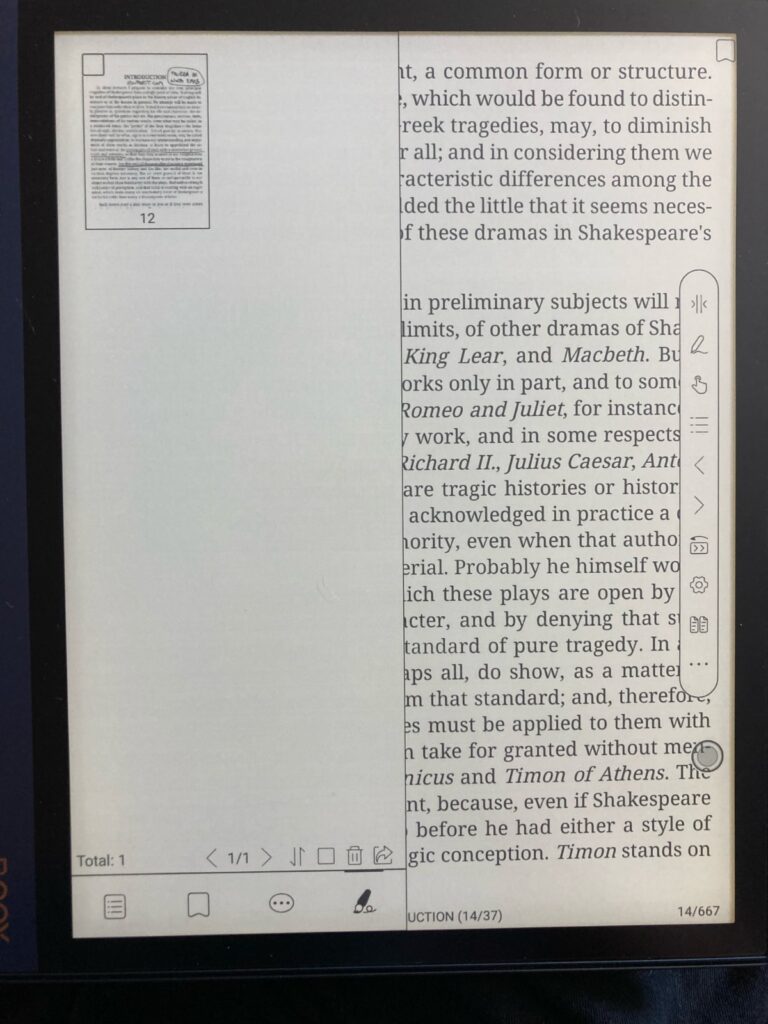
¿Es fácil transferir archivos al ordenador? Muy sencillo. Solo tienes que conectar el cable USB-C a un puerto USB del ordenador y el dispositivo aparecerá en el explorador de archivos. Si tienes un programa como Calibre para gestionar tus ebooks, el proceso será todavía más sencillo.
- Te puede interesar: Los mejores plugins (complementos) para Calibre
Onyx Boox Note Air 2: toma de notas y uso del lápiz óptico
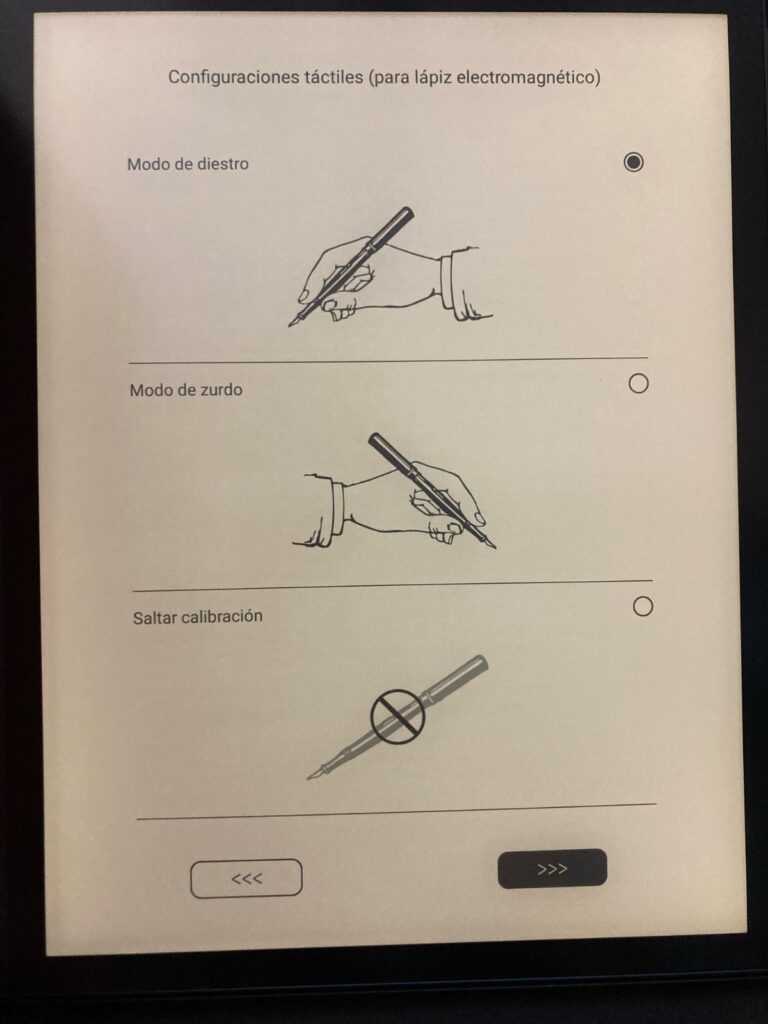
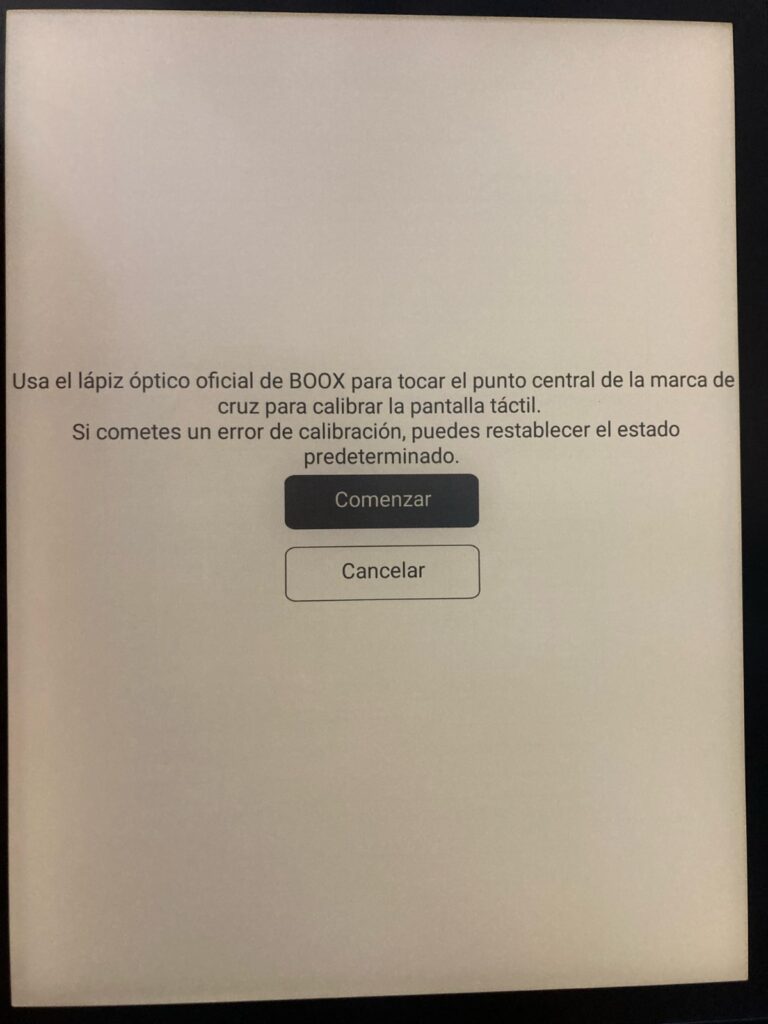
- ¡Ojo! Hay que calibrar bien el stylus al inicio de la configuración para que funcione correctamente
Hay que comentar esta función por separado, ya que es uno de los puntos fuertes del Note Air 2.
La aplicación de notas de Onyx Boox es realmente buena y probablemente no necesites nada más.
Ya hemos comentado que tiene muchas plantillas, pero es que además, puedes subir tu mismo las tuyas en PDF o PNG si las colocas en el directorio adecuado: Almacenamiento > noteTemplate.
Cuando creas una nota, vas a ver una barra de herramientas en la parte superior y otra en el lateral izquierdo.
En la parte superior vas a encontrar todas las modificaciones de pinceles, borrador, paso de página. Dispones de 5 tipos bolígrafos: pincel, dos bolígrafos, lápiz y marcador; 16 tipos de «colores» y varios anchos de línea. Se pueden guardar tus ajustes de pincel (hasta 5).
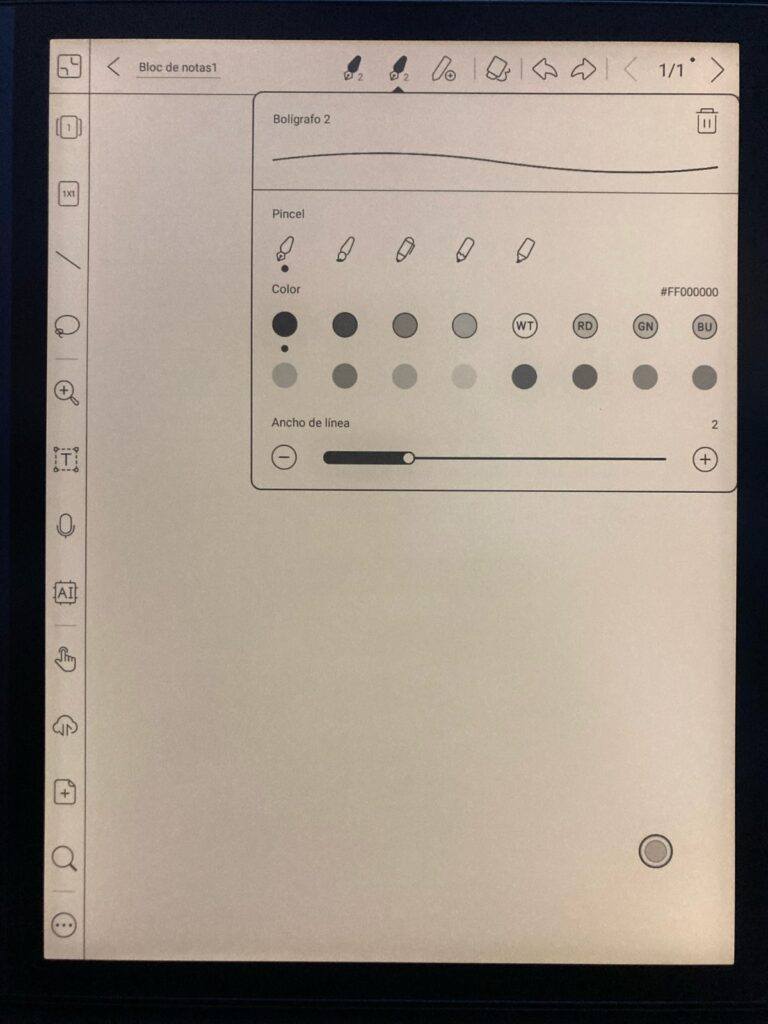
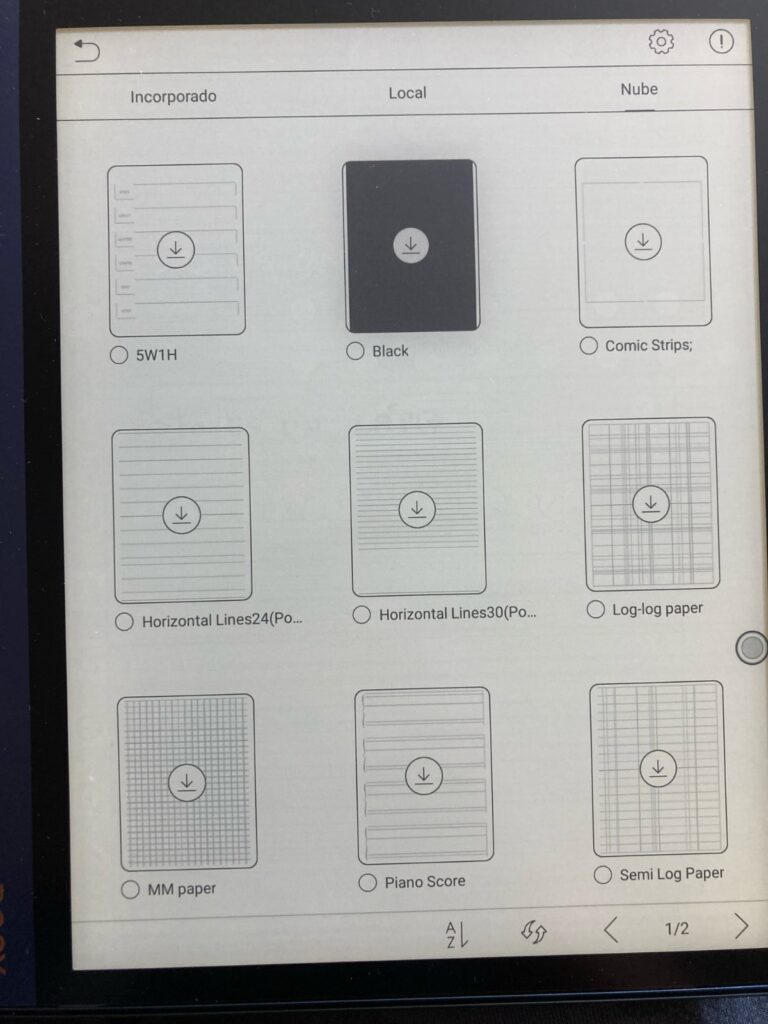
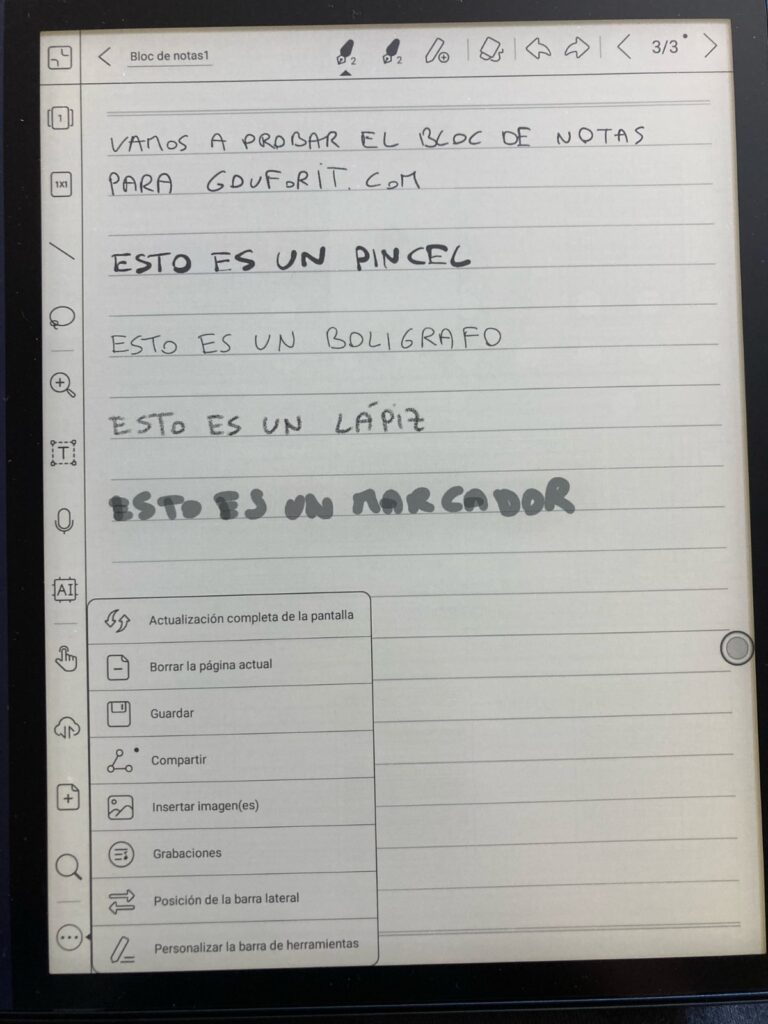
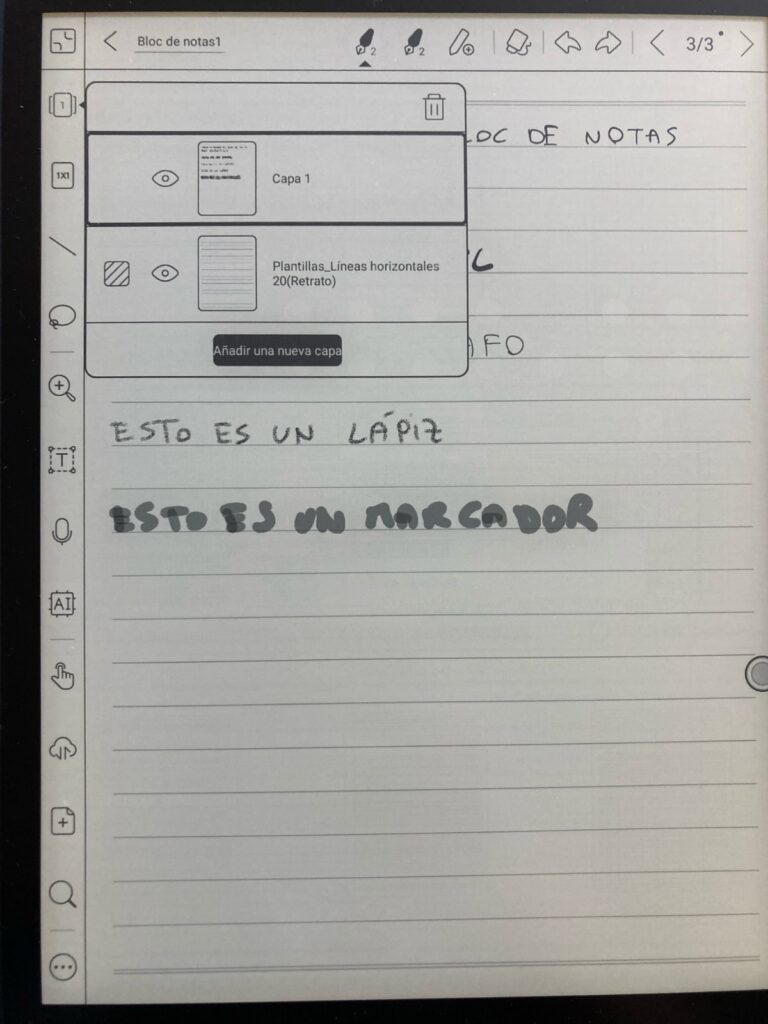
En el lado izquierdo tiene una gran barra de herramientas donde puedes añadir nuevas plantillas como capas (hasta 5), tamaño del lienzo, creador de líneas, herramienta de selección, lupa, texto, añadir notas de voz, reconocimiento de texto por IA, añadir página, subir a la nube o buscar. Y todo sin suscripción como en el caso de Remarkable.
¿Otra cosa interesante? Puedes dividir la pantalla para trabajar con dos notas, con una nota y un PDF o ebook… lo que tú quieras. Solo tienes que deslizar el dedo en la parte superior derecha y aparece el icono de pantalla dividida cuando estás en una nota.
Trabajar con los PDF en NeoReader también es una gozada. Tienes muchas opciones. Una de las mejores apps que hemos visto para un dispositivo E Ink. Poder dividir la pantalla, poner el PDF en un lado y asociar un bloc de notas en la segunda parte de la pantalla es una excelente opción para tomar notas del PDF y mejorar tu productividad.
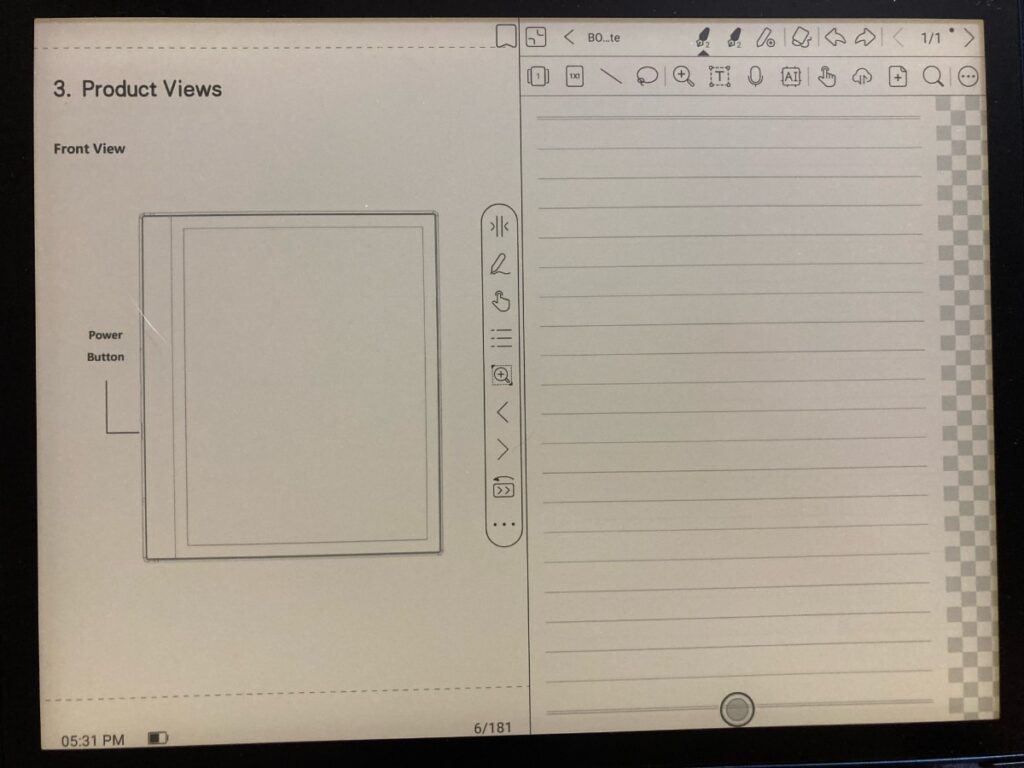
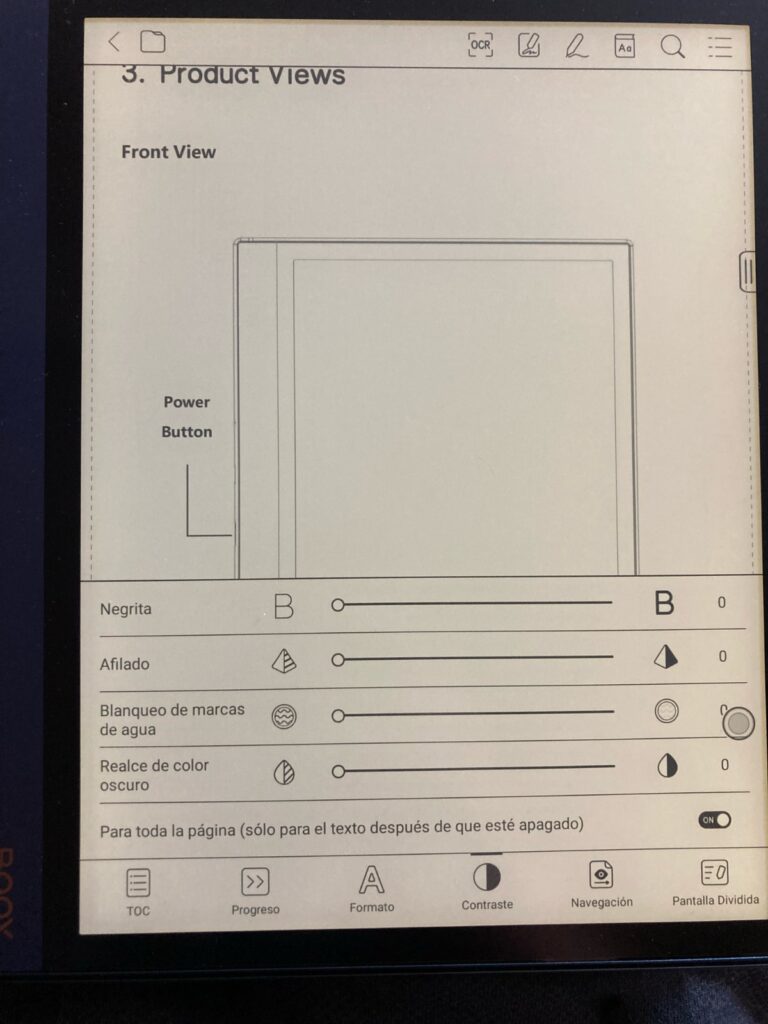
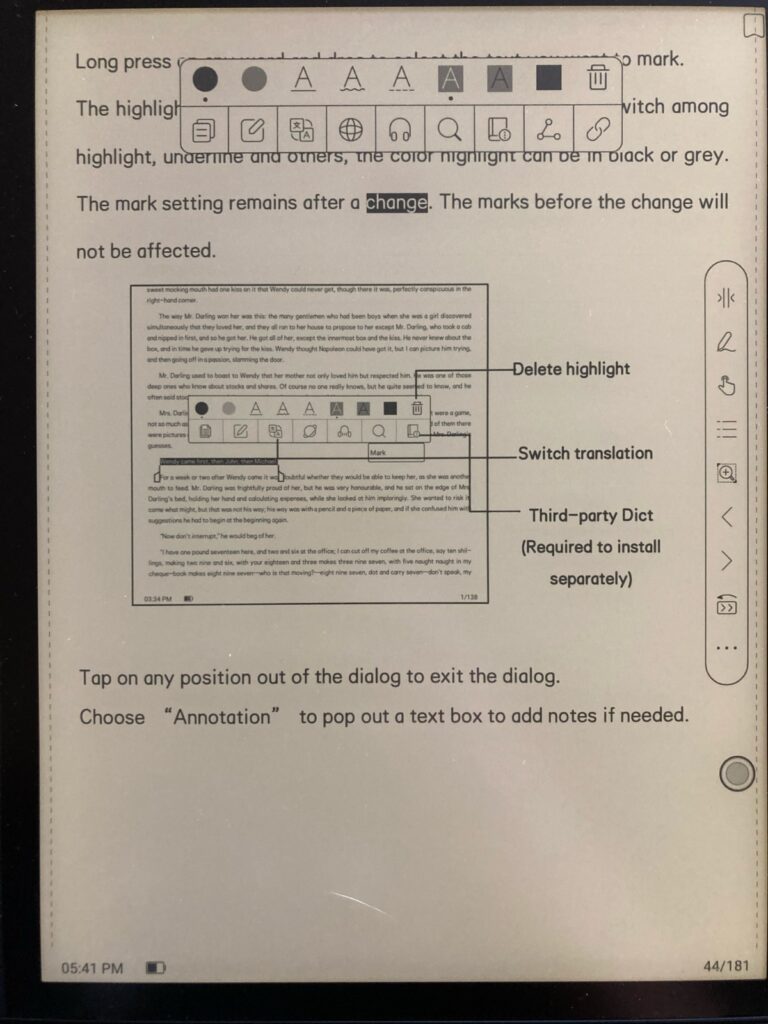
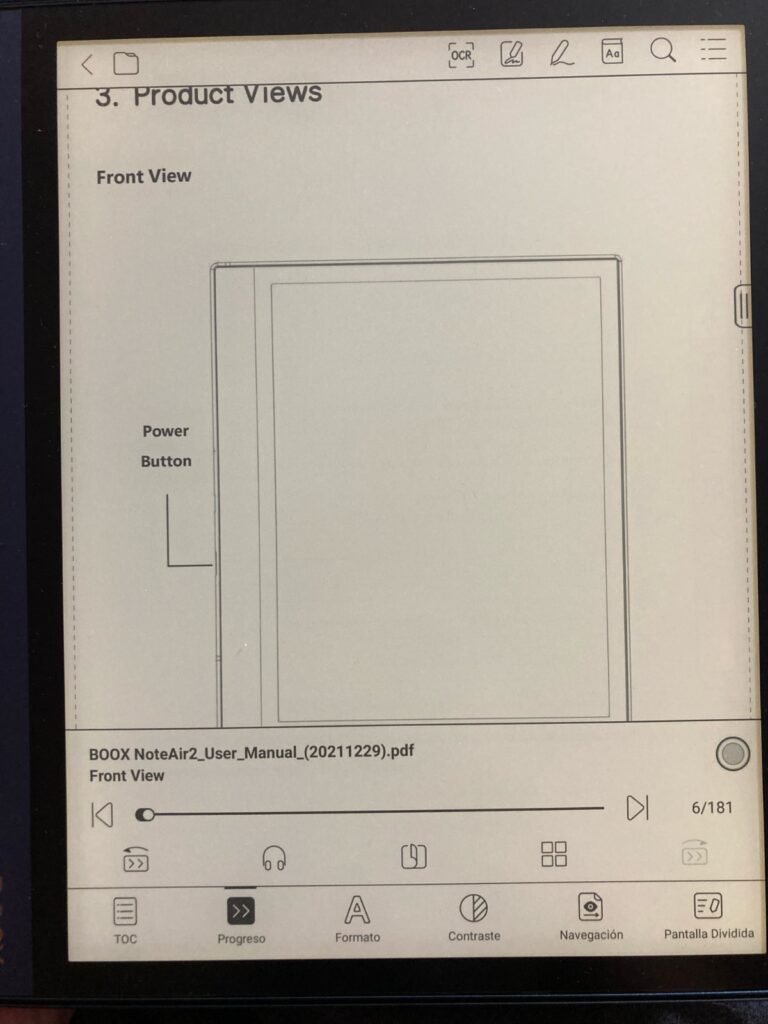
¿Qué tal se porta el Stylus que viene con la tableta e ink? Pues la verdad es que muy bien para escribir con soltura y con diferentes niveles de presión, pero tiene una pega: no dispone de borrador. Cada cierto tiempo vas a tener que cambiar las puntas.
El lápiz, al estar imantado, se queda pegado en el lateral derecho de la tableta. Viene con una funda de goma para evitar la rotura de la punta en el transporte dentro de la caja.

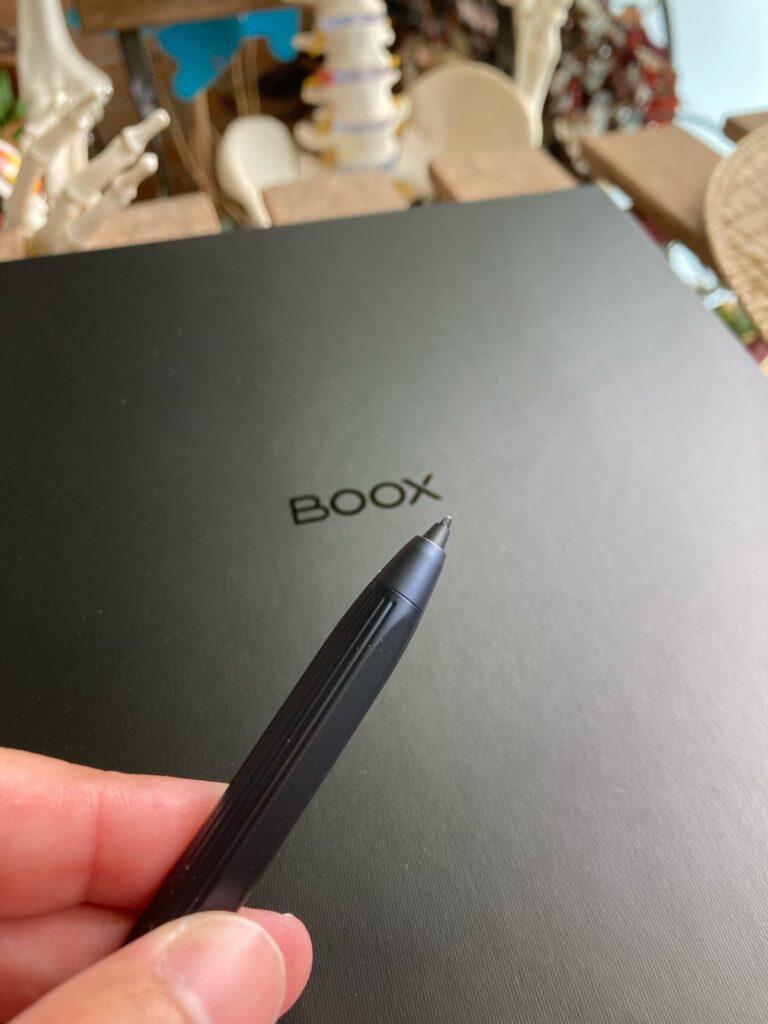
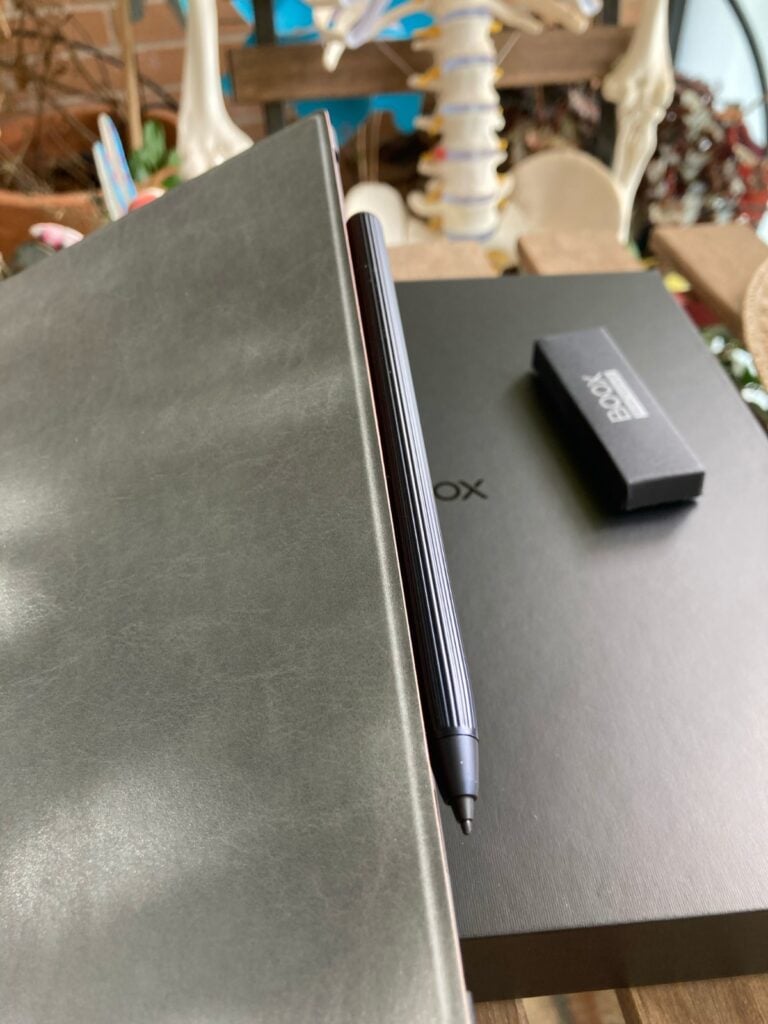
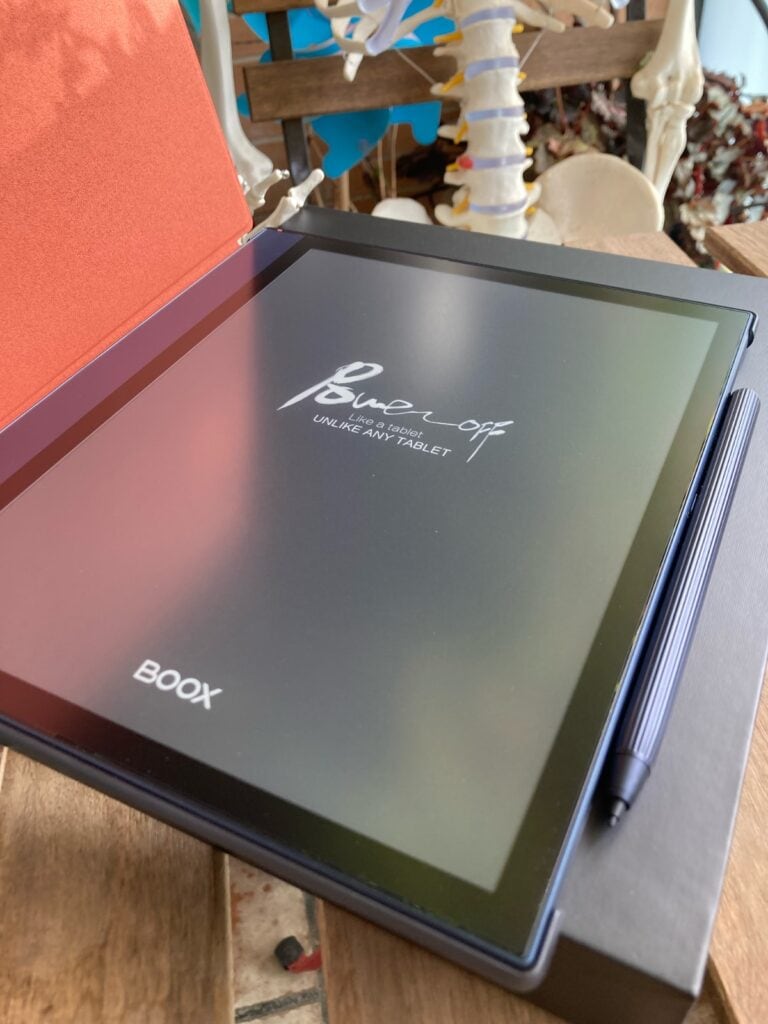
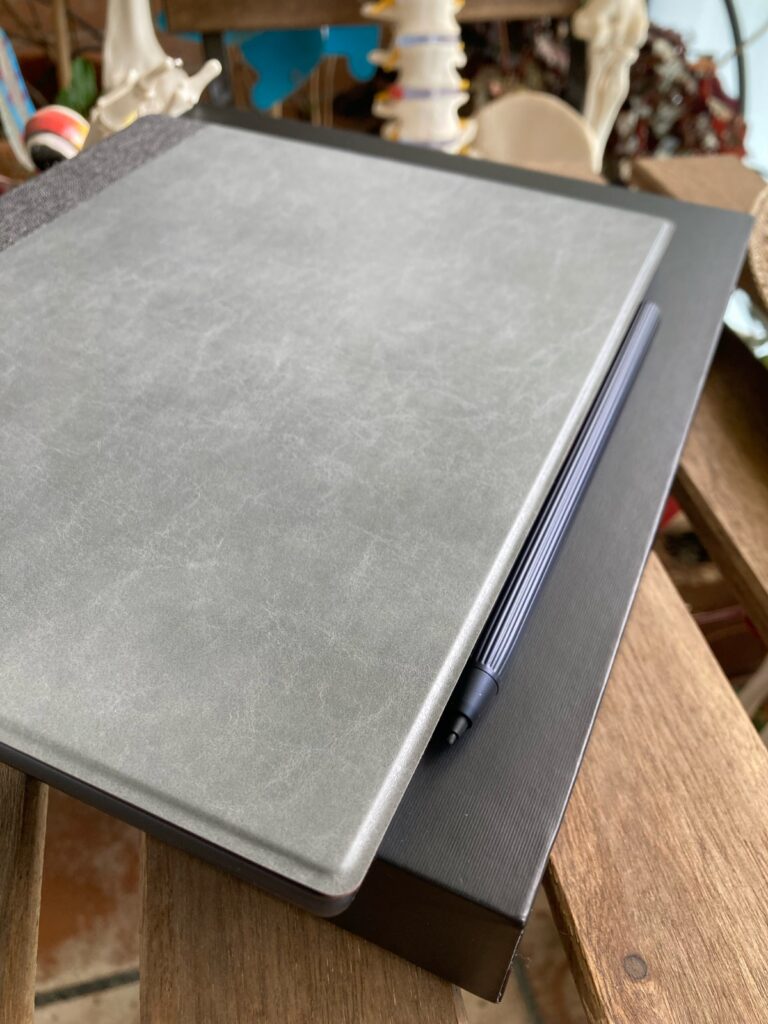

- ¡Ojo! El BOOX Pen Plus stylus touch con imanes dispone de 4096 niveles de sensibilidad a la presión. Es el estándar en este tipo de lápices ópticos. Cuanto más aprietas, más grande será la línea… y menos te durara la punta.
¿Qué otros lápices ópticos podemos usar con Onyx Boox Note Air? Pues hemos probado dos y van de maravilla: El Lamy Al-star black EMR y el Staedtler Noris Jumbo Digital. Ambos tienen borrador. Los dos se pueden comprar en Amazon.
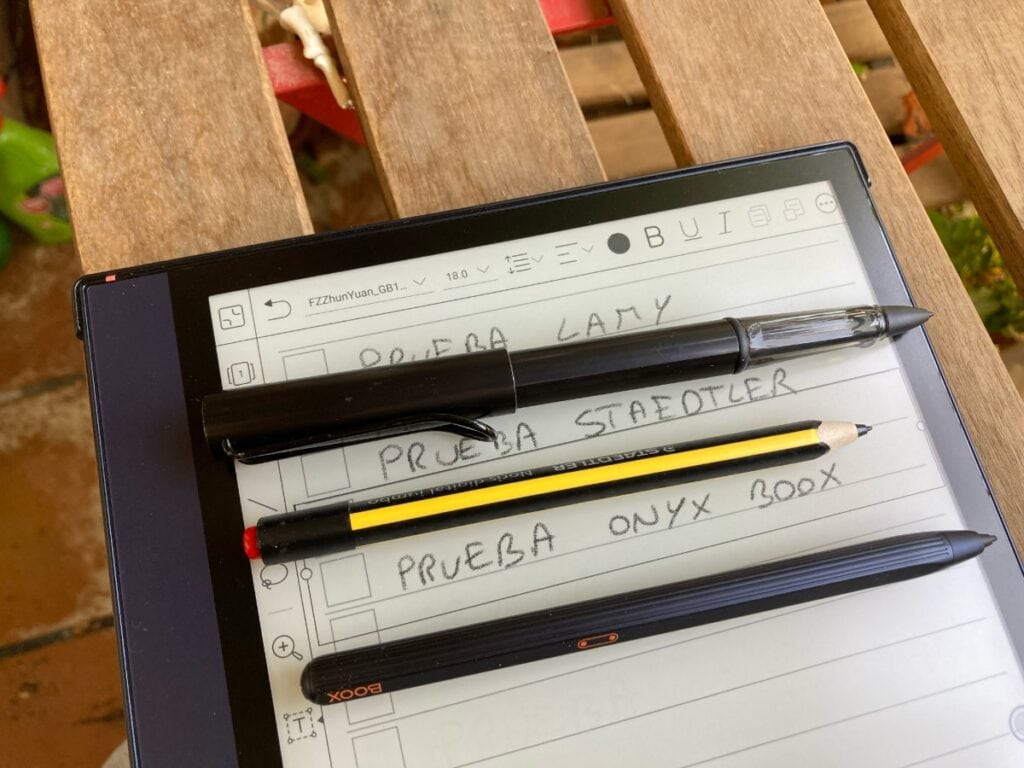
Es posible que el modelo de Lamy sea el más cómodo para borrar, ya que el botón está siempre disponible para que lo pulsemos (está cerca de la punta). En el caso de Staedtler está en la parte trasera y hay que girar el lápiz óptico para borrar. Por diseño, el modelo de Staedtler es el más llamativo. También es el más cómodo.
- Te puede interesar: LAMY Al-Star black EMR Stylus – Opinión y análisis o Staedtler Noris Digital Jumbo Stylus: Opinión y análisis
Cómo activar la Google Play Store en los dispositivos de Onyx Boox
¡Ojo! Con los nuevos firmware parece que la Google Play Store si está activada por defecto y solo hay que poner tus credenciales de Google.
Otra parte importante. El Note Air 2 viene con las Google Play Store instalada, pero puede que sin activar. ¿Cómo se activa? Estos son los pasos:
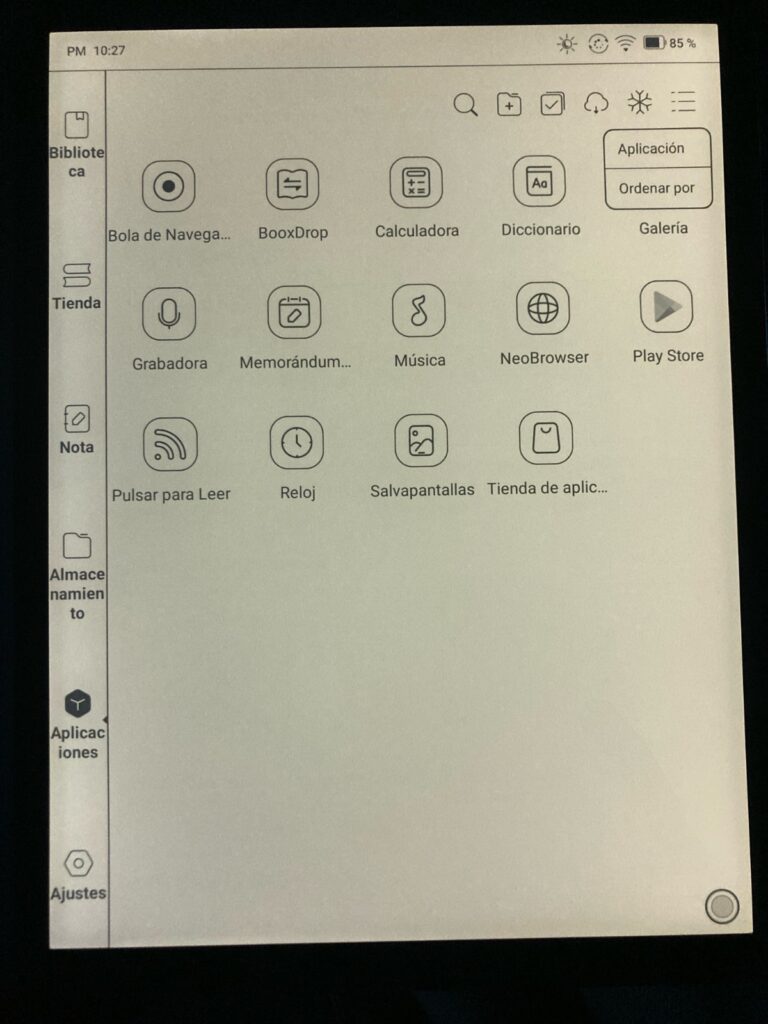
- Necesitas una cuenta de Google.
- Tienes que conectar el eReader a tu red wifi.
- Te vas a Aplicaciones (menú de la izquierda) y en la parte superior buscas en la 3 rayas horizontales. Pinchas y seleccionas «Aplicación» y luego buscas Activar Google Play. Te van a dar un GSF ID y ya puedes ir a la app y hacer login con tus credenciales.
- Reinicia el dispositivo.
¡Ojo! Los dispositivos con pantalla E Ink no están certificados por Google (muchas de las apps de la Google Play Store no van a funcionar correctamente en este tipo de tabletas con pantalla de tinta electrónica).
Si tienes problemas con el proceso, vete a Aplicaciones > Aplicación (en menú 3 rayas) > Información de la aplicación, y encuentra los servicios Google Play, Google Play Store y Google Services Framework, toca en cada una de ellas y luego vete a Almacenamiento y Caché para borrar el almacenamiento de las 3 aplicaciones. Vuelve a empezar el proceso de registro de nuevo.
¿Otras opciones a la Google Play Store que no necesiten registro para descargar aplicaciones Android en tu Onyx Boox?
Claro. Mucho más sencillo, privado y totalmente seguro. Solo tienes que ir al navegador de tu Onyx Boox, ir a la página web f-droid.org, descargas en tu Onyx Boox el paquete .apk e instalas la app de esta tienda de aplicaciones Android Open Source.
En esta tienda de apps no hace falta registro. Muchos desarrolladores incluyen versiones de sus apps en este directorio. Totalmente seguras.
- Mucho mejor estas opciones (F-Droid o Aurora Store) que acceder a las apps mediante APKPure u otros repositorios Android.
Solo tienes que activar la opción de instalar paquetes .apk de fuentes desconocidas en tu dispositivo. Te lo pedirá la primera vez que intentes hacerlo en una ventana.
¿Cuáles son las mejores aplicaciones que puedes instalar en el Onyx Boox Note Air 2?
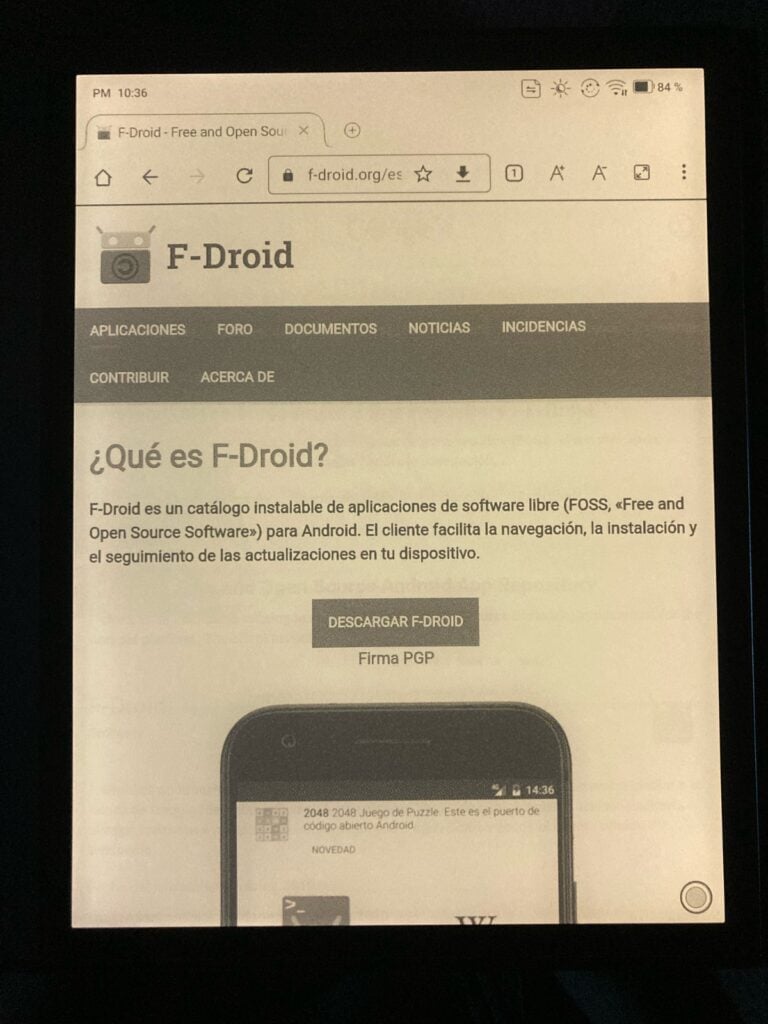
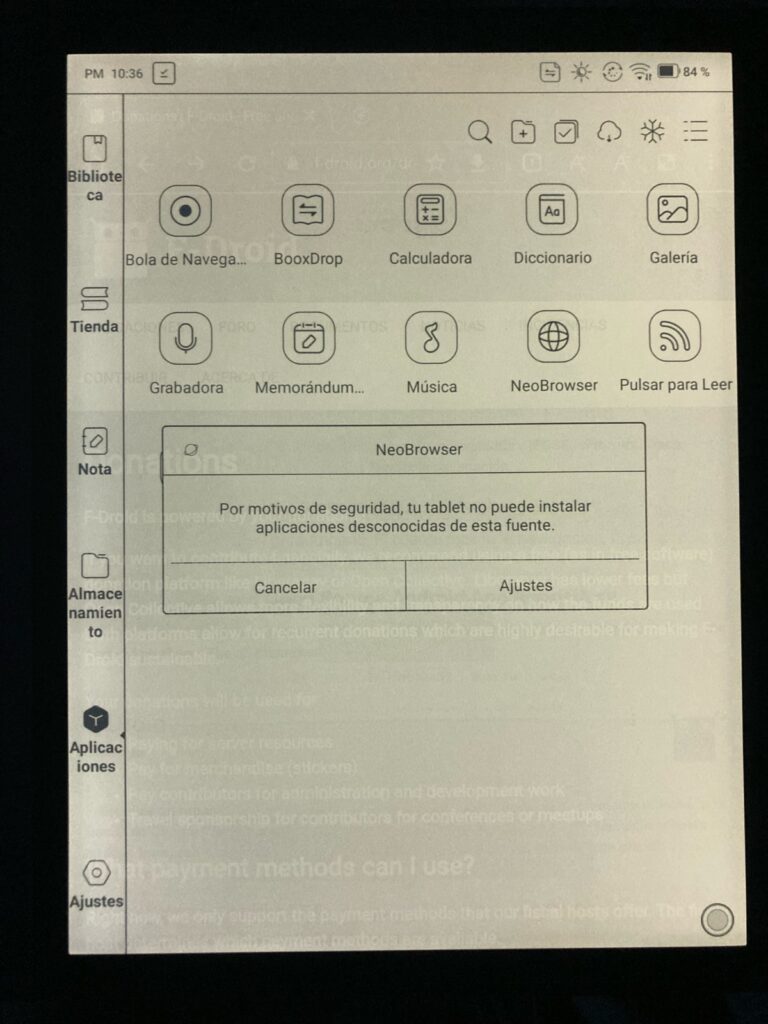
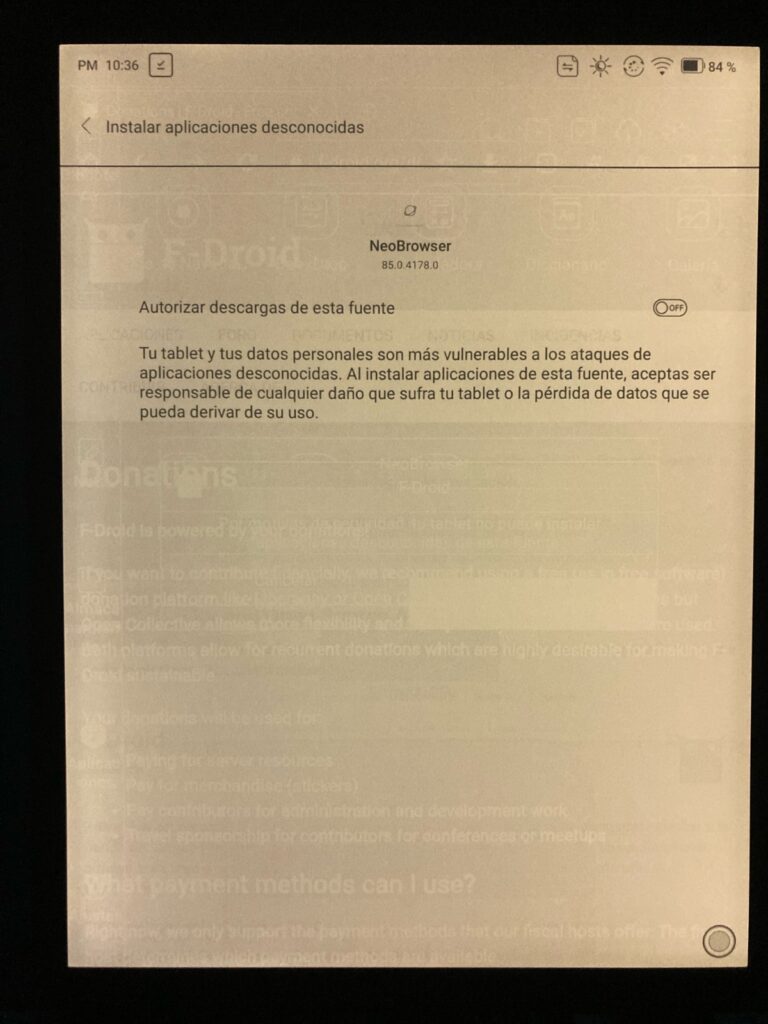
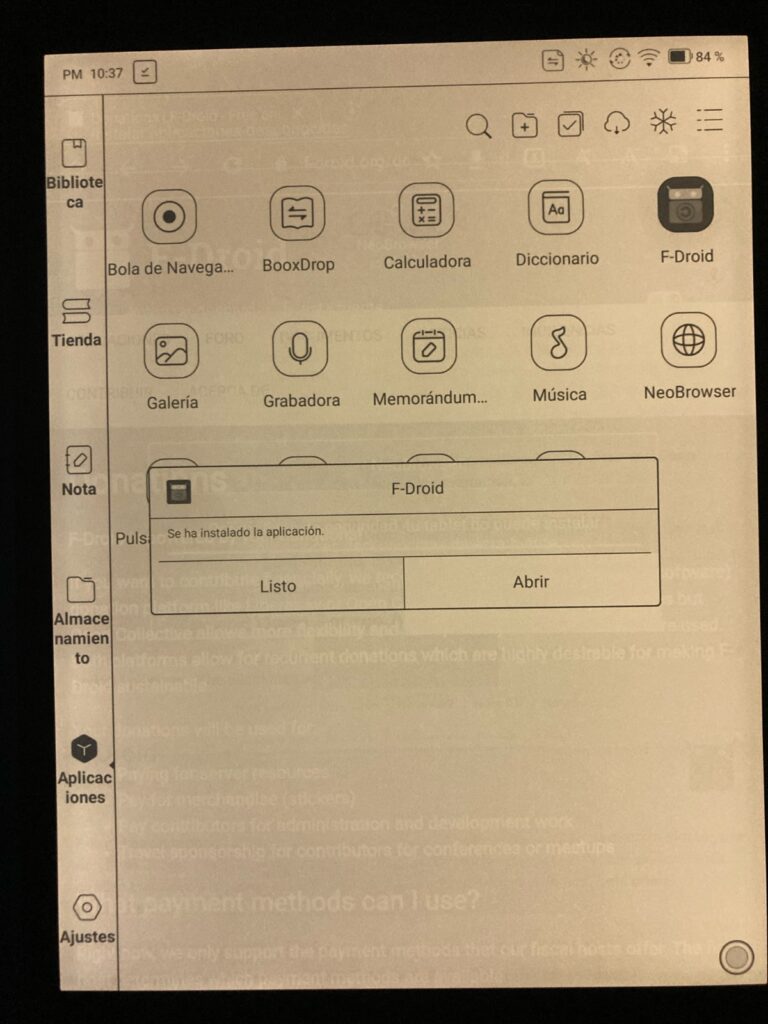
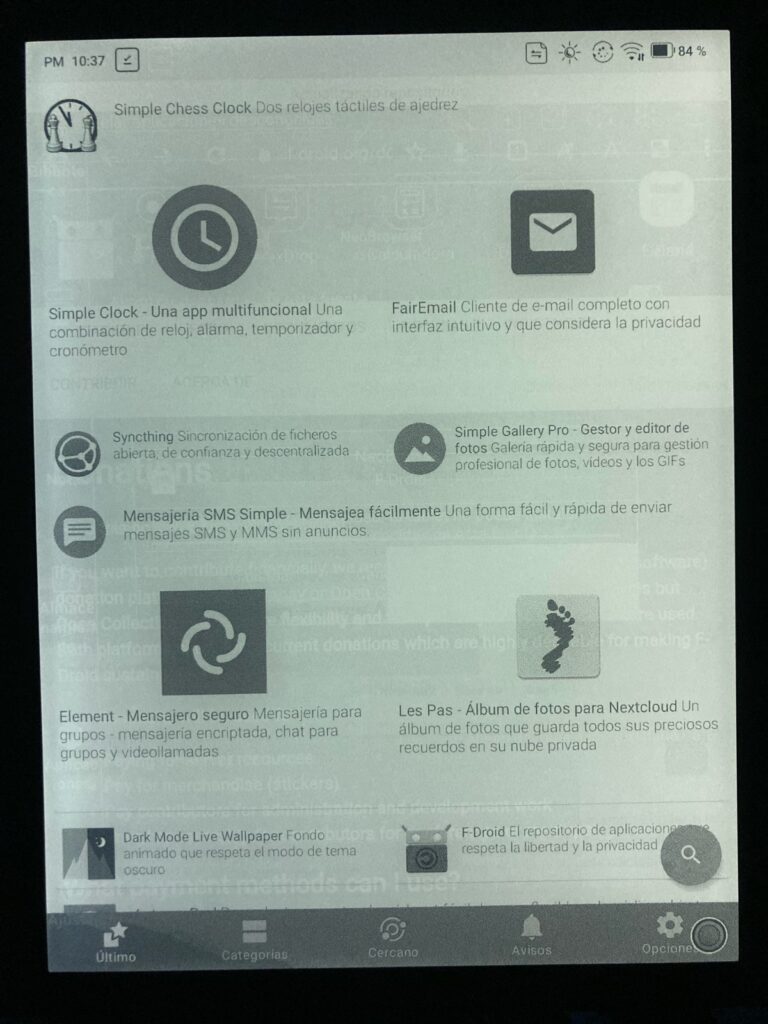
Desde F-Droid, hemos instalado las siguientes aplicaciones:
- Blokada 5 (bloqueo de anuncios y programas de seguimiento); Tachiyomi (lectura de mangas); Mullvad VPN (VPN para cifrado de conexión y ocultar la IP); Koreader (lector de ebooks vitaminado); Navegador EinkBro (adaptado a dispositivos con pantalla de tinta electrónica); Material Files (gestor de archivos con servidor FTP); Syncthing (sincronización de archivos entre dispositivos: creas tu propia nube) o DuckDuckGo (navegador que respeta tu privacidad). Y otra opción muy interesante: Aurora Store.
¿Por qué es interesante instalar Aurora Store? Porque no todas las apps Android se encuentran en F-Droid. Hay muchas que al no ser FOSS (Software Libre y de Código Abierto) no están. Aurora Store es una tienda alternativa a la Google Play Store totalmente segura, con todas las apps, y que te permite acceder a ella sin necesidad de registrar el dispositivo o de hacer login en tu cuenta de Google. De esta tienda nos hemos instalado:
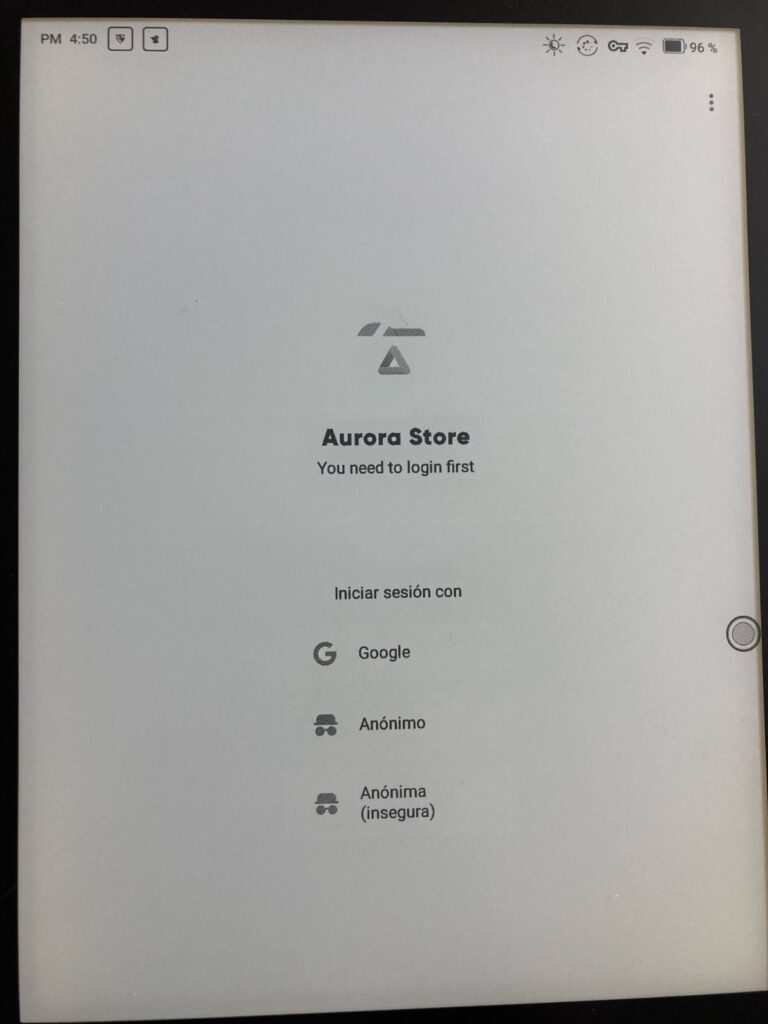
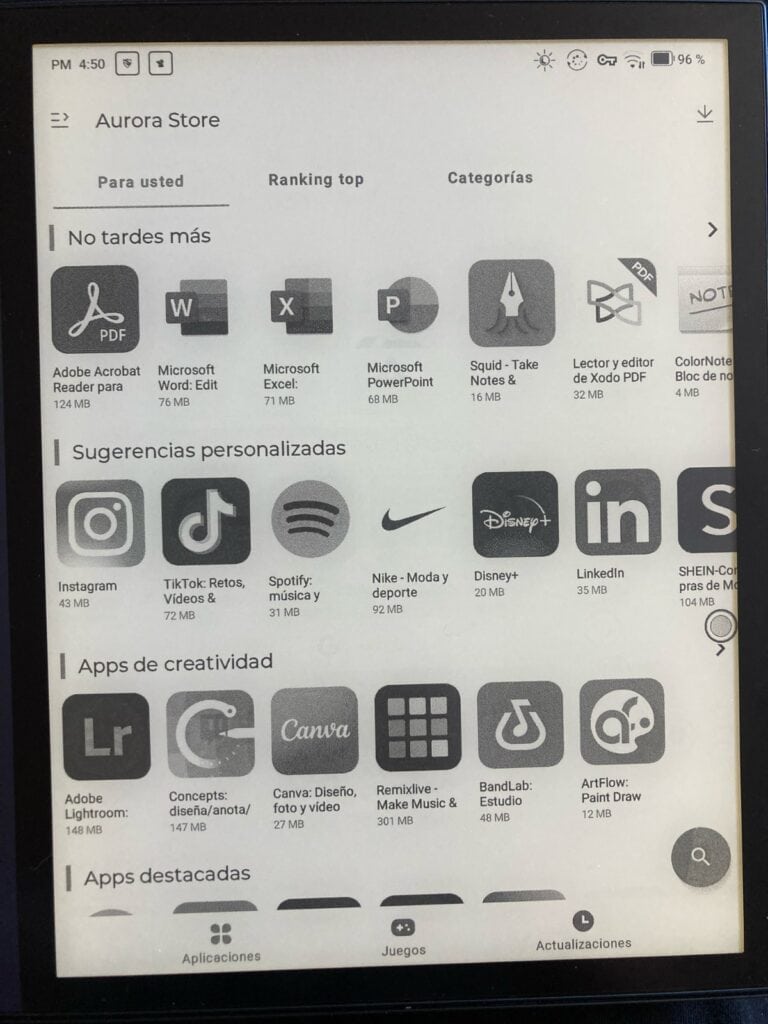
- Exodus (para ver que permisos estamos dando con cada app y que programas de tracking tienen); Nimbus Note (notas y gestión de archivos); eBiblio (préstamo de libros de las bibliotecas públicas en España); Raindrop (gestión de marcadores web en iOS, macOS, Windows y Android); Inoreader (fuentes RSS de páginas web); Gentle Glow (gestión inteligente de los parámetros de iluminación para Onyx Boox).
¿Qué apps hemos instalado de la tienda de Onyx Boox?
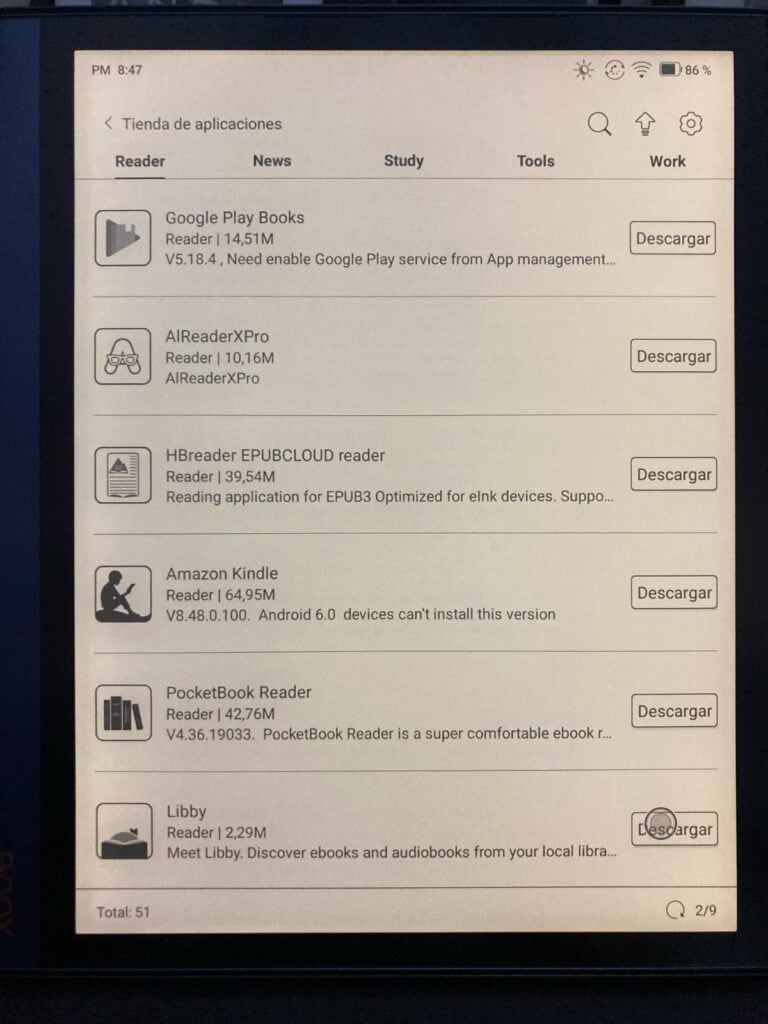
- Las apps de lectura de otros conocidos fabricantes de eReaders que tienen apps en la tienda Android: Kindle Reader, Kobo Books, PocketBook Reader, Moon+ Reader.
Esa es una de las grandes ventajas de Onyx Boox: sus dispositivos te dan acceso a la tienda Android y, por tanto, a todas las apps de lectura de otros fabricantes. Puedes pasar de un ecosistema a otro con total facilidad.
Otra de las ventajas, que comparte con los eReaders de Kobo o PocketBook, es que Onyx Boox te permite pedir prestados ebooks en bibliotecas públicas en España con eBiblio y en otros países con OverDrive (Libby). Por eso lo hemos incluido en ¿eReaders compatibles con eBiblio?.
- Te puede interesar: Como usar tu eReader Onyx Boox con eBiblio y Adobe DRM
En el caso de Onyx Boox, puedes descargar directamente la app de eBiblio, usar la de Pocketbook o incluso la app Adobe Digital Editions. La que más te interese. Puedes descargar el archivo .acsm con el navegador y emplear la app de PocketBook o Adobe Digital Editions para leer tus libros. O directamente utilizar la app de eBiblio.
No necesitas pasar por el ordenador para pasar los libros digital con DRM como en el caso de Kobo.
¡Ojo! Al usar estas apps te vas a dar cuenta de una cosa. Dependiendo de cada una, puede aparecer algo de ghosting. Puede que la app no vaya fluida y que no veas parte de los botones en una página web, por ejemplo. Vas a tener que acceder a la configuración de pantalla de cada app:
- Pinchas en la Bola de Navegación.
- Accedes a los Ajustes y activas «Fuente en negrita» en Pantalla y en la pestaña Blanquear, juegas con el color de fondo hasta acertar con el mejor contraste.
- En la pestaña Actualizar eliges el mejor modo de actualización, posiblemente el modo Velocidad para casi todas las apps Android que descargues.
¿Por qué los eReaders de Onyx Boox son una de las mejores opciones para leer manga digital? Por la sencilla razón de que al tener como sistema operativo Android, puedes instalar la app Tachiyomi para gestionar todos tus comics japoneses. Desde Tachiyomi vas a poder leer todo el manga que quieras, e instalar extensiones como Magasee o Mangadex (donde puedes encontrar muchos mangas descatalogados y traducidos al inglés).
El tamaño de pantalla de 10.3″ es perfecto para leer manga. Los volúmenes de manga (o «tankoubon») en Japón suelen tener diversos tamaños (los más comunes son 5,04″ x 7,17″ o 5,83″ x 8,2″). Por los que nuestro eReader debería tener como mínimo una pantalla de 8″ o de 10,3″. Puede que los eReaders de 13,3″ sean demasiado grandes para leer manga (se pierde resolución).
Alternativas al Onyx Boox Note Air 2
También te puedes estar preguntado que alternativas a este lector de libros electrónicos vitaminado te puedes encontrar en el mercado. De primeras se nos ocurren unas cuantas opciones como el Remarkable 2 o el Supernote AX5 (te lo hemos contado en eReaders para usar como bloc de notas), pero también Onyx Boox Note 5, un modelo muy similar con características parecidas:
| Onyx Boox Note Air 2 | Onyx Box Note 5 | |
|---|---|---|
| Fecha de lanzamiento | Octubre de 2021 | Octubre de 2021 |
| Precio | 499,99 € | 569,99 € |
| Pantalla | Pantalla E Ink Carta HD de 10,3″ con cubierta plana | Pantalla flexible E Ink Carta Mobius HD de 10,3″ con cubierta plana |
| Resolución | 1404 x 1872 px (227ppp) | 1404 x 1872 px (227ppp) |
| Sistema Operativo | Android 11 | Android 11 |
| CPU | 4 x 2Ghz y 4 x 1.8Ghz | 4x 2Ghz y 4x 1.8Ghz |
| Memoria RAM | 4 GB LPDDR4X | 4 GB LPDDR4X |
| Almacenamiento | 64 GB | 64 GB |
| Batería | 3000 mAh | 3000 mAh |
| Luz | Sí, con ajuste de brillo y temperatura | Sí, con ajuste de brillo y temperatura |
| Bluetooth | 5.0 | 5.0 |
| WiFi | Doble banda 2,4 GHz + 5 GHz | Doble banda 2,4 GHz + 5 GHz |
| Conectividad USB | USB-C con OTG | USB-C con OTG |
| Audio | Altavoz y micrófono | Altavoz y micrófono |
| Sensor G | Sí | No |
| Sensor de huellas dactilares | No | Sí |
| Formatos soportados | TXT, HTML, RTF, FB2, FB2.zip, MOBI, CHM, DOC, DOCX, PRC, EPUB, PDF, PPT, DjVu, JPG, PNG, GIF, BMP, CBR, CBZ, MP3, WAV | TXT, HTML, RTF, FB2, FB2.zip, DOC, DOCX, PRC, MOBI, CHM, EPUB, JPG, PNG, GIF, BMP, PDF, DjVu, MP3, WAV, CBR, CBZ |
| Peso | 420 gramos | 378 gramos |
| Dimensiones | 229,4 × 195,4 × 5,8 mm | 249,5 x 176,5 x 5,8 mm |
Son dos dispositivos muy similares excepto por el peso (el Note 5 es más ligero por ser de plástico), forma (el Air 2 es más estilizado por ser de aluminio y tiene un diseño asimétrico) y la tecnología de pantalla HD Carta vs Mobius. El Air 2 es más barato, así que probablemente sea la mejor opción en la mayoría de las ocasiones. El Note Air 2 dispone de G-Sensor para rotar la pantalla de manera automática, mientras el Note 5 no dispone de esta tecnología. Por contra, el Note 5 dispone de sensor de huellas dactilares y el Air 2 no.
- Si no quieres tener sistema Android en tu eReader, pero si poder tomar notas, el Kobo Elipsa, es una opción más convencional sin tantas capacidades.
Y si quieres una pantalla más pequeña y solo leer ebooks, es posible que te interesen el Kobo Libra 2, el Amazon Kindle Paperwhite (2021) o el PocketBook Touch HD 3.
¿Onyx Boox Note Air 2 vs Remarkable 2? Pues la verdad es que nos quedamos con el Note Air 2 por una sencilla razón: Para sacar todo el partido al Remarkable 2 necesitas darte de alta en su servicio de suscripción (servicios en la nube, OCR…). Puede que le Remarkable 2 ofrezca la mejor experiencia de escritura en estos momentos, pero el Note Air 2 le sigue muy, muy de cerca. No vas a notar la diferencia y vas a tener en tu poder unos de los mejores tablets con pantalla E-Ink del mundo, y con total seguridad, uno de los más flexibles y con más funcionalidades. El hardware del Note Air 2 es mucho mejor que el de Remarkable 2.
Privacidad
Mucha gente en Reddit se está quejando de la privacidad que ofrecen los dispositivos Onyx Boox por ser una compañía china. Si te preocupa este aspecto, tampoco debería usar a la ligera cualquier smartphone Android con la Google Play Store instalada (manda muchos datos a Google).
En este Onyx Boox, si quieres cuidar un poco más tu privacidad, lo único que tienes que hacer es instalar un bloqueador de anuncios para Android como Blokada: va a bloquear todas las llamadas desde las apps y el sistema a servidores externos. Puedes personalizar que bloquear y que no.
Evidentemente, no actives la Google Play Store y opta por instalar F-Droid y Aurora Store (no por Onyx Boox, sino por Google).
Y si todavía estás más preocupado por tu seguridad y privacidad, usa una VPN (se pueden instalar fácilmente en este dispositivo).
Conclusión de este análisis: ¿Merece la pena comprar el Onyx Boox Note Air 2? Nuestra opinión
Este eReader con pantalla de 10.3″ y con lápiz óptico, es perfecto para todos aquellos que quieran tomar notas, editar archivos PDF o leer manga (es una de las mejores opciones) o novelas gráficas. Por su puesto que puedes leer ebooks, pero está pensado para hacer muchas otras cosas.
Realmente es un tablet Android con pantalla E Ink, con lo que vamos a conseguir que la batería dure mucho más tiempo, y evitaremos que nuestros ojos se cansen tanto.
El Onyx Boox Note Air 2 es uno de los mejores eReader con pantalla de 10,3″: tiene un diseño muy bueno, excelente fabricación en aluminio y viene con stylus incluido. Su hardware es tremendo y te da acceso a la Google Play Store, F-Droid y Aurora Store.
La toma de notas es fluida y sin «lag», al nivel de dispositivos como el Remarkable 2 y superando a otros como el Kobo Elipsa. Su OCR de texto es muy bueno, y te permite pasar de escritura manuscrita a fuente de texto sin suscripciones.
Con Onyx Boox tienes acceso a las aplicaciones de lectura de Kindle, Kobo, PocketBook e incluso puedes pedir prestados libros en bibliotecas públicas con eBiblio.
¿Pegas? El lápiz óptico no tiene borrador, la funda que viene en el combo no es la mejor del mundo y el dispositivo es algo caro si solo pensamos que es un eReader (realmente no lo es).
Sin duda, el Onyx Boox Note Air 2, es el mejor dispositivo eReader, e-Note del mercado en estos momentos.
Nota: En mayo de 2022, Onyx Boox ha lanzado una pequeña actualización, el Onyx Boox Note Air 2 Plus. Tiene una batería más grande de 3700 mAh frente a 3000 mAh, un peso superior de 445 gramos frente a 420 gramos. Color verde y soporte para carcasa magnética (no viene incluida, hay que comprarla por separado).
A favor:
- Con lápiz óptico incluido (no necesita batería): experiencia similar al papel
- 64 GB de almacenamiento y 4 GB de memoria RAM
- Excelente procesador
- SO Android 11 modificado para el eReader con gran soporte (hasta 3, 4 años)
- Excelentes apps para leer libros electrónicos y tomar notas; excelente app para navegar por internet
- Acceso a la Google Play Store
- Posibilidad de instalar F-Droid o Aurora Store (tiendas de apps Android)
- 5 GB de almacenamiento en la nube de manera gratuita
- OCR de textos manuscritos y Text To Speech (TTS)
- Latencia del stylus muy baja (al nivel de Remarkable 2)
- Excelente diseño asimétrico con fabricación en aluminio
- Posibilidad de cambiar brillo de la luz y temperatura
- Muy buena duración de batería
- Gran compatibilidad de formatos incluidos audiolibros
- La mejor opción para leer manga con Tachiyomi
- e-note muy configurable
- Con G-Sensor para rotar la pantalla
- Con USB C, wifi de doble banda y bluetooth
- Con altavoz y micrófono
En contra:
- Dispositivo algo caro (pero con muchas funciones extra)
- Funda incluida con el dispositivo en el combo no demasiado buena
- El stylus de Boox no tiene goma de borrar
- Tienes que activar tu mismo la Google Play Store
- Sin escáner de huellas dactilares como el Note 5
- Algo de ghosting en algunas apps (hay que ajustar los parámetros de pantalla)
- No es resistente al agua, pero tampoco lo necesita.
Última actualización el 2025-07-14